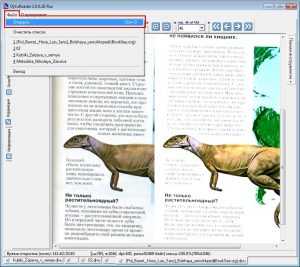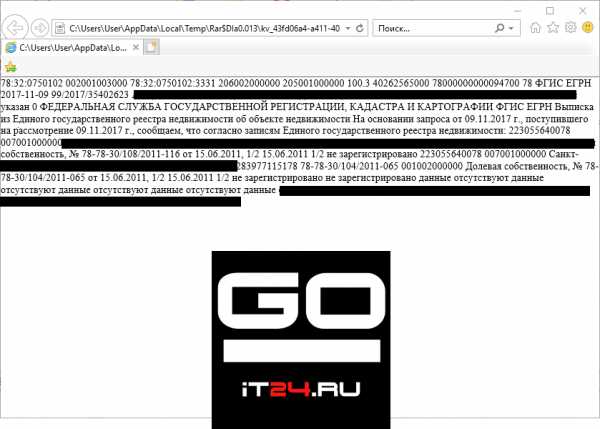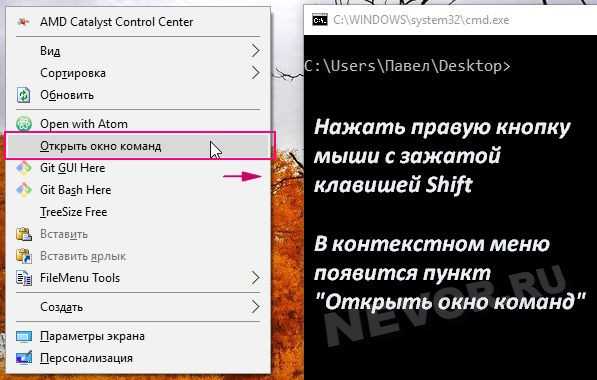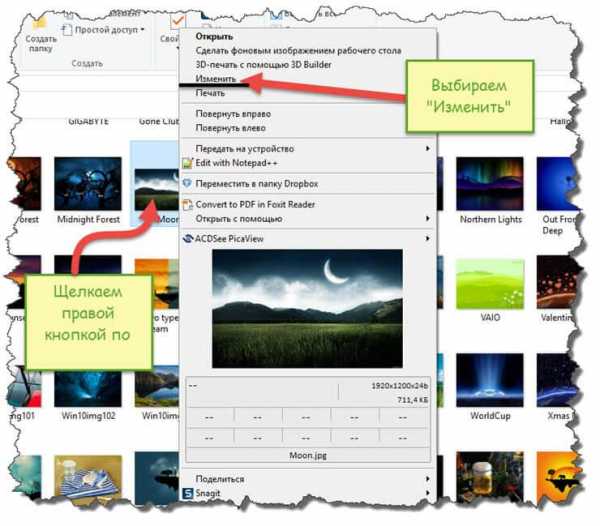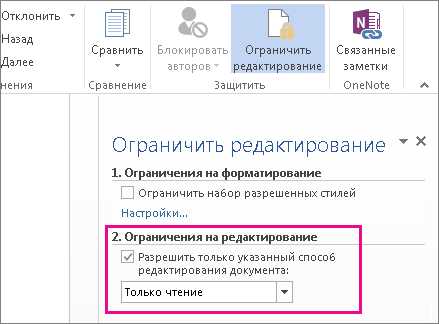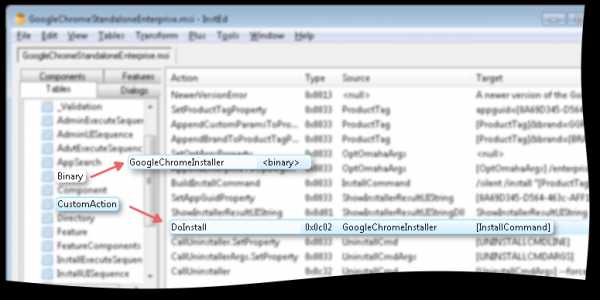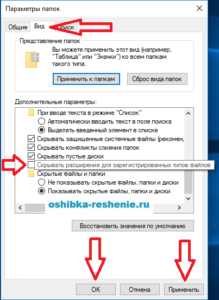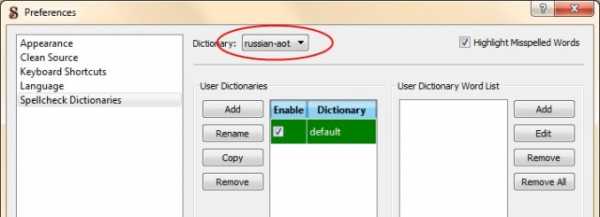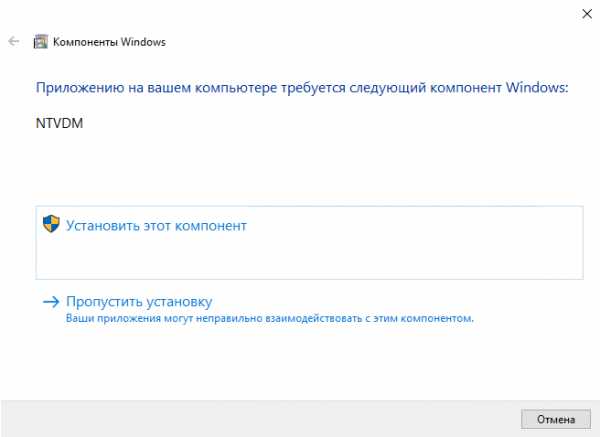Как отменить сохранение файлов из whatsapp
Как можно отключить автоматическое сохранение фото в WhatsApp
Вопрос, как отключить сохранение фото в WhatsApp, относится к одним из самых часто задаваемых новичками. И, если в случае с Айфоном это сделать можно довольно легко, то вот на Андроиде все далеко не так очевидно…
Как отключить автоматическое сохранение фото в Ватсапе

Далеко не всем по душе, что мессенджер WhatsApp по умолчанию автоматически сохраняет в виде отдельных файлов все картинки и видео, полученные от других пользователей. С одной стороны, это, конечно же, удобно: ничего не приходится сохранять отдельно и по одному. А с другой – не у всех на телефоне имеется много места. И при достаточно интенсивном общении можно очень быстро забить всю память… Выход, тем не менее, имеется. Итак, для того, чтобы отключить автосохранение медиафайлов на ОС iOS, потребуется:
- загрузить саму программу WhatsApp;
- выбрать пункт «Настройки»;
- затем перейти в раздел «Настройки чата»;
- и переключить виртуальный рычажок рядом с «Сохранять полученные изображения» в положение Выкл.
Как видно, ничего сложного в этом нет. Но, сколько бы пользователи Андроида ни искали в Меню, ничего подобного они у себя в программе не найдут. Здесь запрет на сохранение реализуется несколько иначе:
- для начала нужно будет перейти по адресу: WhatsApp/Media/WhatsApp Imsges/. Именно здесь программа и сохраняет все скачанные изображения;
- затем потребуется создать новый пустой файл и назвать его .nomedia. Название должно быть именно таким – содержать точку в начале имени;
- наконец, останется лишь перейти к использованию Ватсапа и убедиться в том, что ничего не было сохранено автоматически.
Впрочем, это вовсе не означает, что отныне будет невозможно сохранять картинки вообще. Это можно будет делать, но уже вручную. Соответственно, для того, чтобы вновь разрешить программе всегда сохранять картинки и ролики, нужно файл .nomedia. просто удалить.
Не имеет никакого значения, как именно будет создаваться данный файл – с компьютера или из самого смартфона.
Мессенджер WhatsApp давно получил широкое распространение по всему миру. Начав свою жизнь еще в 2009 году, на сегодняшний день он заслужил признание со стороны миллионов и миллионов пользователей по всему миру. Ведь он позволяет не только переписываться людям друг с другом, но и обмениваться файлами, а также звонить. Причем, бесплатно и даже с помощью видео связи.
Программа очень проста в освоении. Даже новичок сможет быстро разобраться, что в ней и к чему. Тем более, что скачивание и общение в случае с Ватсапом совершенно бесплатны.
Как отключить сохранение фото в WhatsApp на Android

Процесс обмена фотографиями через WhatsApp по умолчанию предполагает автоматическое сохранение медиафайлов в память девайса получателя при их открытии в приложении мессенджера. Такой подход во многом оправдан, но может вызвать определённые неудобства и часто оценивается пользователями негативно. В статье рассмотрим все аспекты использования функции загрузки приходящих по ВатсАп фото в хранилище устройств на Android и возможности конфигурирования её работы.
При установленных по умолчанию настройках, когда вы открываете изображение в WhatsApp для Android, оно автоматически сохраняется в хранилище устройства и в дальнейшем отображается в Галерее вашего смартфона или планшета. Далее в статье сначала рассмотрим установку запрета на реализацию указанных двух возможностей, а в завершающей третьей части материала продемонстрируем, как очистить память девайса от уже скачанных из ВатсАп медиафайлов.
Установка запрета на автоматическую загрузку фото из WhatsApp для Android
Итак, первое что можно предпринять, если предполагающая скачивание изображений функция мессенджера стала вызывать неудобства (к примеру, повышенное потребление трафика девайсом или слишком быстрое заполнение свободного пространства его памяти), — это деактивация опции автозагрузки медиафайлов. Установить запрет на её осуществление возможно двумя методами.
Способ 1: Средства ОС Андроид
Наиболее кардинальный подход для решения задачи прекращения бесконтрольного сохранения медиафайлов из ВатсАп в память девайса на Android предполагает отзыв выданного мессенджеру разрешения на доступ к хранилищу. Предложенная далее инструкция подойдёт исключительно тем пользователям, которые вообще не планируют использовать рассматриваемую систему обмена информацией для передачи и приёма файлов, вне зависимости от их типа.
Учтите, что в зависимости от версии мобильной ОС и используемого лаунчера системной оболочки названия опций и пунктов меню может отличаться от описанного и запечатлённого на скриншотах далее, но общий принцип един во всех вариантах Андроид!
- Войдите в «Настройки» мобильной операционки любым предпочитаемым методом. Далее откройте категорию параметров под названием «Приложения».
- Нажмите «Все приложения». Затем отыщите пункт «WhatsApp» в открывшемся перечне установленного на девайсе ПО и коснитесь его наименования.
- На содержащем информацию о приложении мессенджера экране нажмите «Разрешения приложений». Далее переведите расположенный справа от наименования опции «Хранилище» («Память») переключатель в положение «Выключено». На этом конфигурирование завершено — выйдите из «Настроек» Андроид.
- По сути, наша задача решена — запустите ВатсАп и убедитесь, что теперь любая попытка мессенджера провести какую-либо манипуляцию с изображением завершится неудачей и отображением запроса о выдаче разрешения.
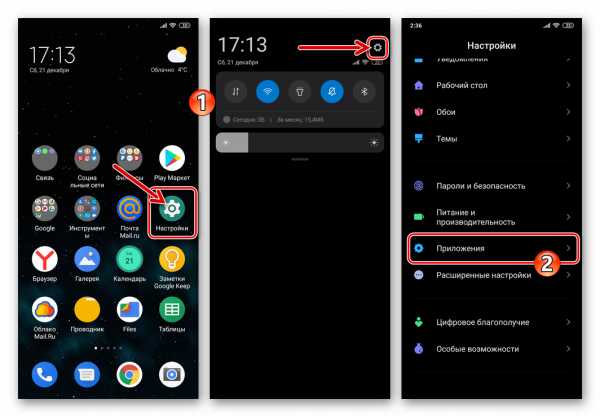
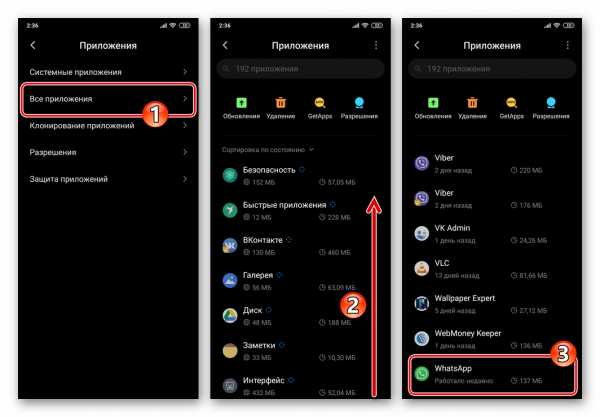

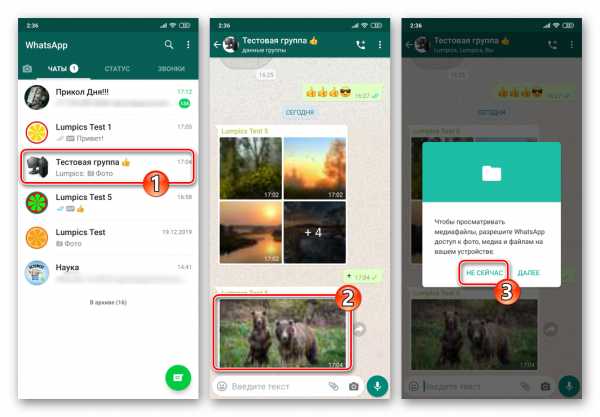
Способ 2: Настройки WhatsApp
Разработчики ВатсАп для Андроид предусмотрели в этом варианте приложения-клиента сервиса возможность довольно гибкой регулировки различных параметров, в том числе относящихся к рассматриваемой функции. Это позволяет решить нашу задачу более «элегантно» и «правильно» нежели предложенным выше в статье способом.
- Запустите мессенджер и перейдите в его «Настройки». Для этого нажмите на соответствующий пункт в вызываемом касанием по трём вертикально расположенным точкам в верхнем правом углу экрана меню.
- Откройте озаглавленный «Данные и хранилище» раздел параметров ВатсАп.
- Далее нужно сконфигурировать работу двух опций:
- Нажмите «Мобильная сеть», снимите отметку с чекбокса «Фото» в отобразившемся окошке и затем коснитесь «ОК».
- Тапните «Wi-Fi» и так же, как в предыдущем случае, освободите чекбокс «Фото» от галочки, а затем подтвердите внесение изменений в настройки касанием по «ОК».
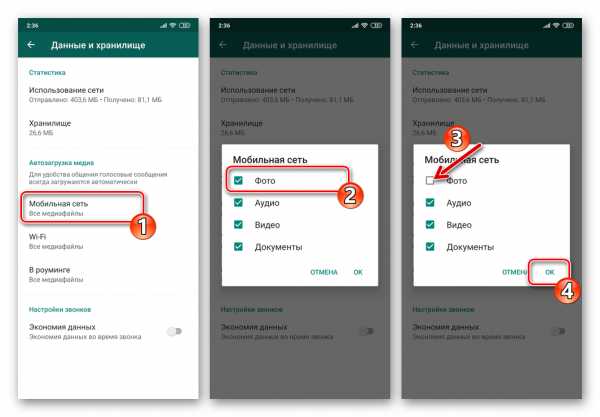
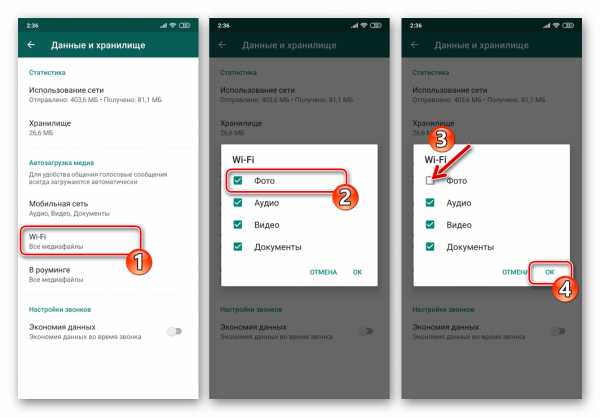
- Завершив конфигурирование, выйдите из «Настроек» ВатсАп и можете приступать к обычной эксплуатации мессенджера – теперь полученные через него изображения бесконтрольно в память устройства попадать не будут.
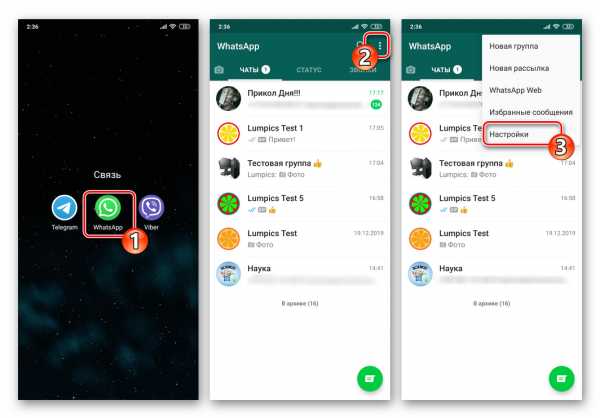
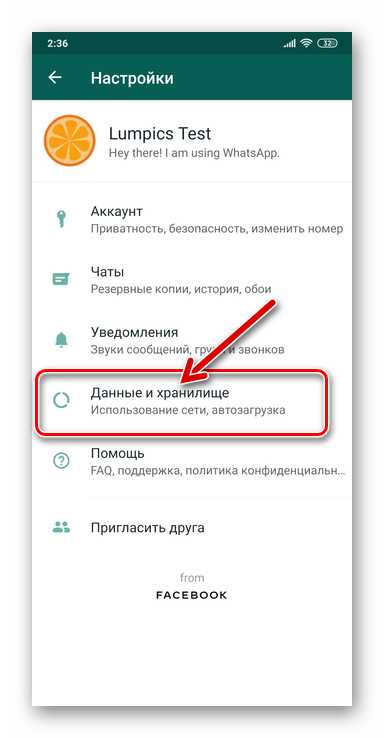
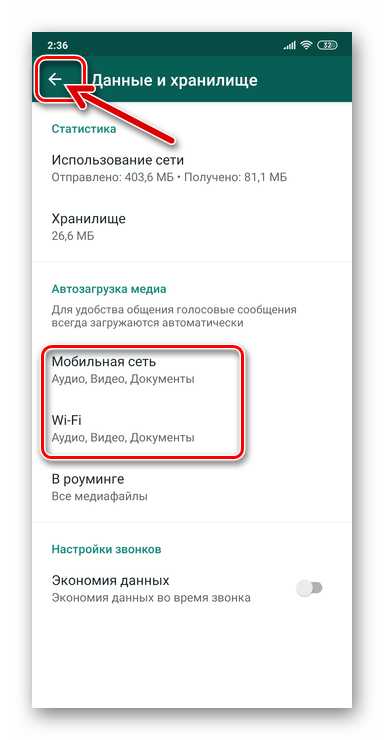
Отключение демонстрации фото из WhatsApp в Галерее Android
Если вашей целью является в большей степени не экономия места в памяти Андроид-смартфона/планшета либо потребляемого девайсом трафика, а упорядочивание фотографий во встроенном в ОС средстве их просмотра и систематизации – «Галерее», то вы можете воспользоваться одним из следующих приёмов.
Учтите, что при использовании первых двух инструкций из представленных далее в этом разделе статьи, скрыты в Галерее будут не только картинки, но и полученные через мессенджер видеоролики, а также GIF-анимация!
Способ 1: Отдельные диалоги и группы
Во-первых, можно отключить отображение в Галерее не абсолютно всех картинок, которые вы просмотрели в WhatsApp, а лишь тех, что были получены в рамках отдельного диалога или группового чата.
- Откройте мессенджер и перейдите в настраиваемый вышеуказанным образом чат.
- Нажмите на три точки справа от имени собеседника или названия группы вверху экрана и выберите соответственно «Просмотр контакта» либо «Данные группы».
- На следующем экране найдите наименование опции «Видимость медиа» и коснитесь его. В открывшемся окошке переведите радиокнопку в положение «Нет», тапните «ОК».
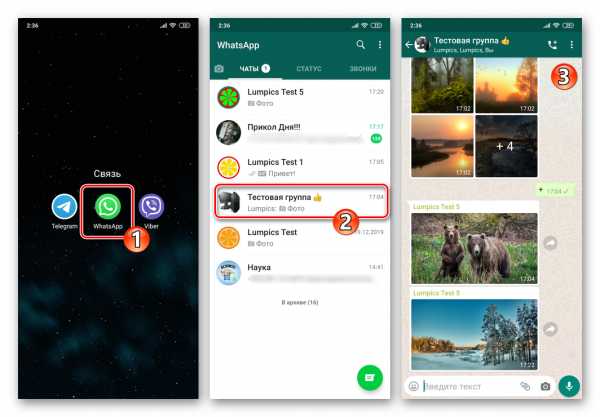
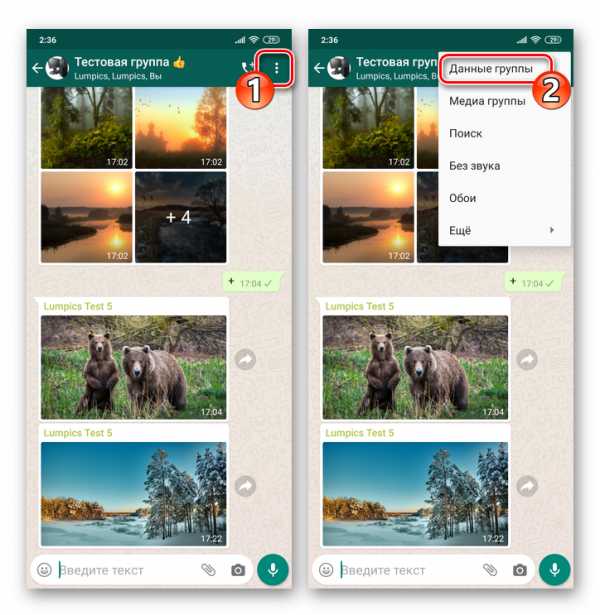
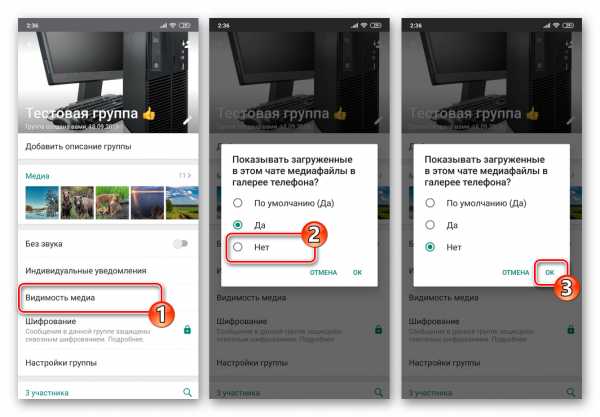
Способ 2: Все фото
Для деактивации сохранения в Галерее абсолютно всех полученных из ВатсАп медиафайлов:
- Запустите мессенджер и откройте его главное меню, коснитесь «Настройки».
- Из перечня категорий параметров приложения перейдите в «Чаты». Далее деактивируйте переключатель «Видимость медиа».
- На этом всё — закройте «Настройки» и переходите к использованию WhatsApp в обычном режиме. Галерея Андроид отныне перестанет отображать получаемые через мессенджер изображения.
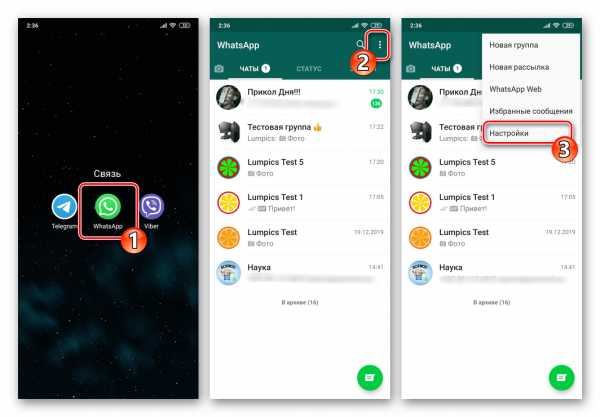
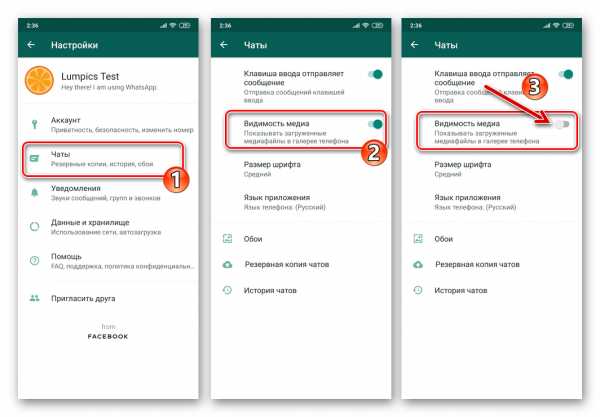
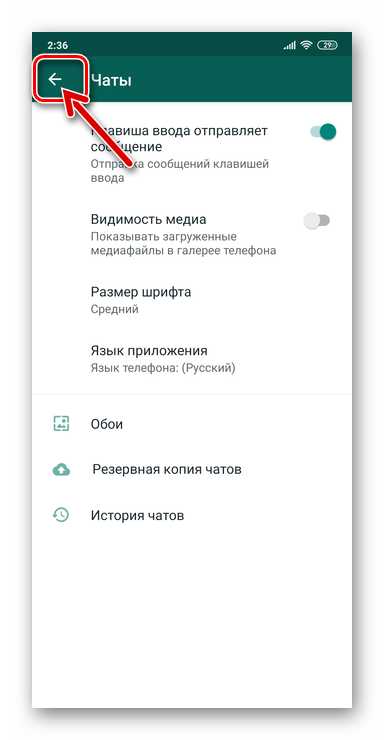
Способ 3: Файловый менеджер
Ещё один метод, с помощью которого можно предотвратить отображение фотографий из ВатсАп в Галерее, доступен для реализации с помощью многих «Проводников» для Андроид (далее в примере – ES File Explorer).
- Откройте файловый менеджер и с его помощью
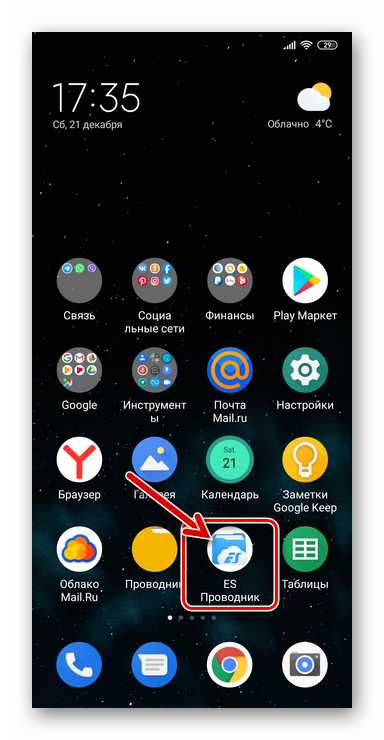
перейдите по пути:
WhatsApp/Media/WhatsApp Images/.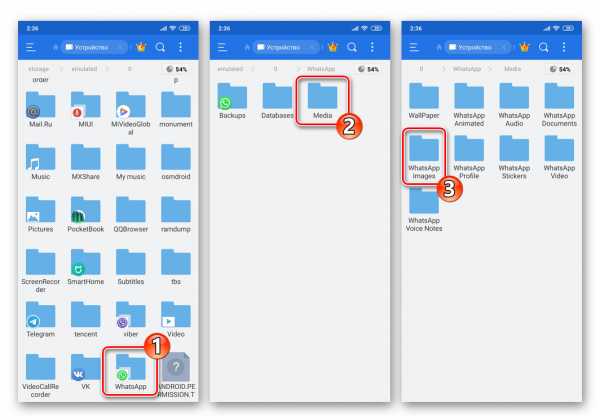
- Находясь в папке «WhatsApp Images», вызовите меню действий — тапните по вертикально расположенным точкам в верхнем правом углу экрана. Выберите «+СОЗДАТЬ», а затем «Файл».
- В качестве имени создаваемого файла введите .nomedia. Для завершения операции тапните «ОК».
- На этом всё – изображения из каталога «WhatsApp Images» в Галерее демонстрироваться не будут до тех пор, пока вы не удалите созданный в шаге выше файл .nomedia.
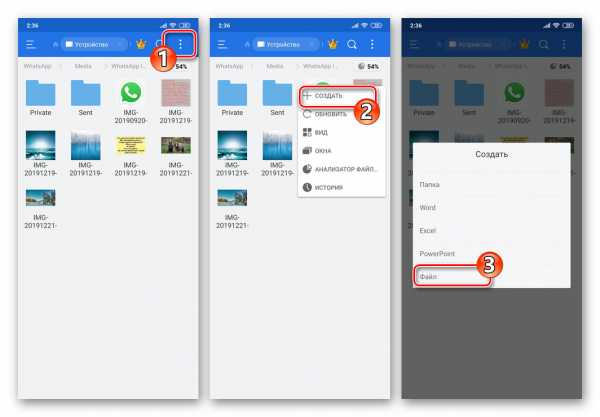
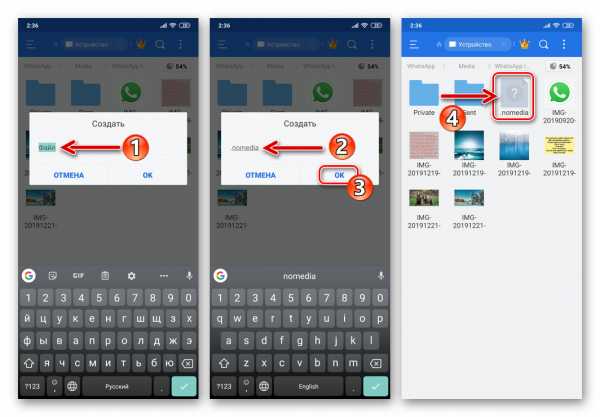
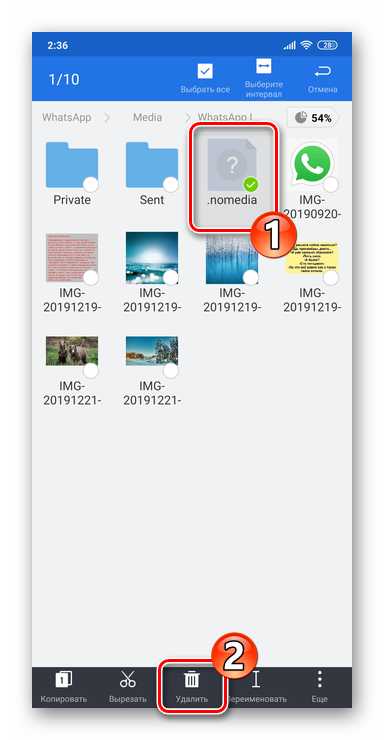
Способ 4: Средства Галереи
Помимо прочих методов, скрыть из Галереи полученные через ВатсАп картинки возможно с помощью интегрированных в само приложение-просмотрщик медиафайлов средств.
- Войдите в Галерею и затем откройте вкладку «Альбомы».
- Отыщите «WhatsApp Images» в перечне альбомов и длительным нажатием на его название вызовите меню. Выберите пункт «Сделать невидимым», в результате чего каталог перестанет отображаться в Галерее, но не прекратит своего существования.
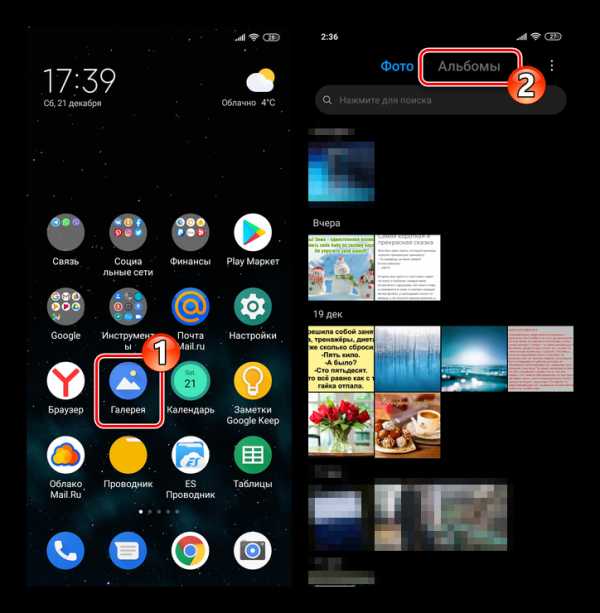

Очистка памяти от загруженных из WhatsApp фотографий
Описанные выше в этой статье приёмы, предполагающие отключение автоматического сохранения картинок из ВатсАп и/или их видимости в Галерее Android, эффективны в отношении тех медиафайлов, которые будут получены после выполнения той или иной процедуры. Чтобы избавиться от «старых» изображений, к примеру, для освобождения занимаемого ими в хранилище девайса места, применяются либо предусмотренные в мессенджере инструменты либо удаление вручную.
Способ 1: Средства мессенджера
С целью удаления полученных через WhatsApp для Android фотографий из приложения можно даже не выходить, причём очистка хранилища смартфона от медифайлов реализуема здесь довольно гибко.
Настройки чатов
- Откройте в мессенджере индивидуальный или групповой чат. Фото, полученные в рамках выбранной беседы и только эти, будут стёрты из памяти смартфона в результате выполнения следующих пунктов инструкции. Коснитесь заголовка беседы для перехода к экрану с информацией и опциями.
- Нажмите на название области, которая расположена под аватаркой собеседника или группы и содержит превью картинок и видео из чата. На открывшемся экране во вкладке «Медиа» выберите удаляемые фотографии – первую длительным нажатием на её миниатюру, а остальные — короткими тапами.
- Коснитесь значка «Корзина» вверху экрана и подтвердите запрос мессенджера, нажав «УДАЛИТЬ У МЕНЯ» в появившемся окошке.
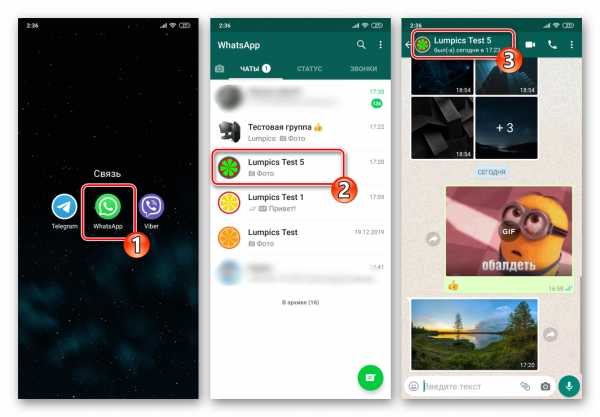

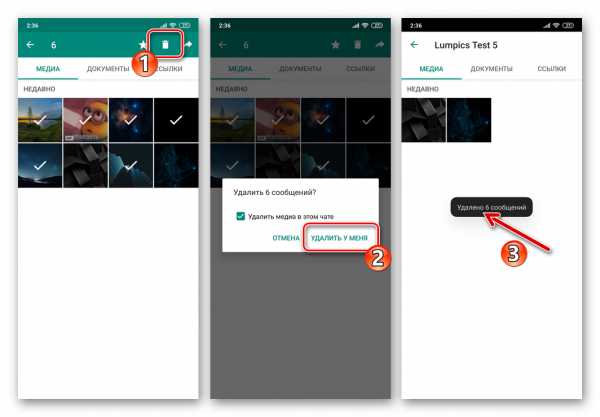
Настройки приложения
- Запустите ВатсАп для Андроид и перейдите в «Настройки» приложения из вызываемого касанием по трём расположенным вверху экрана справа точкам меню.
- Нажмите «Данные и хранилище» и затем «Хранилище». На следующем экране тапните по заголовку переписки, в рамках которой сгенерированы стираемые данные. К слову, имена собеседников и названия групп в списке упорядочены по занимаемому сведениями из них объёму памяти устройства.
- Нажмите «ОСВОБОДИТЬ МЕСТО» в правом нижнем углу экрана. Снимите отметки с расположенных справа от всех наименований типов полученных в рамках переписки сведений, кроме «Фото» (если только не желаете удалить и другую информацию одновременно с картинками). Далее нажмите «УДАЛИТЬ ОБЪЕКТЫ» внизу экрана справа. Подтвердите поступивший из WhatsApp запрос, коснувшись «УДАЛИТЬ СООБЩЕНИЯ» в появившемся окошке.
- Если удалению подлежат фотофайлы, полученные не из единственной переписки, повторите выполнение инструкции в отношении каждой из очищаемых бесед.
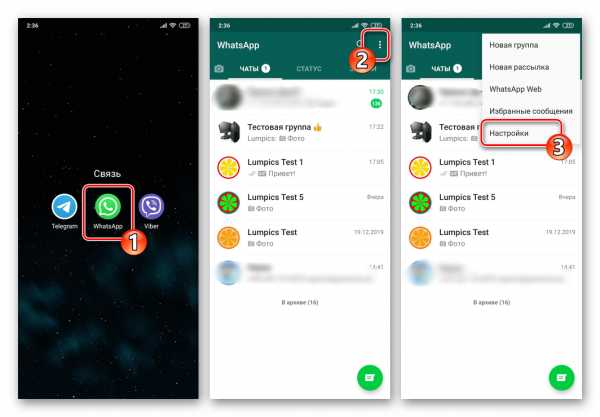

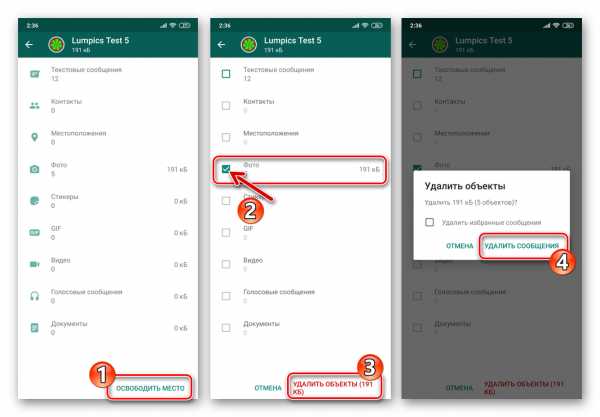
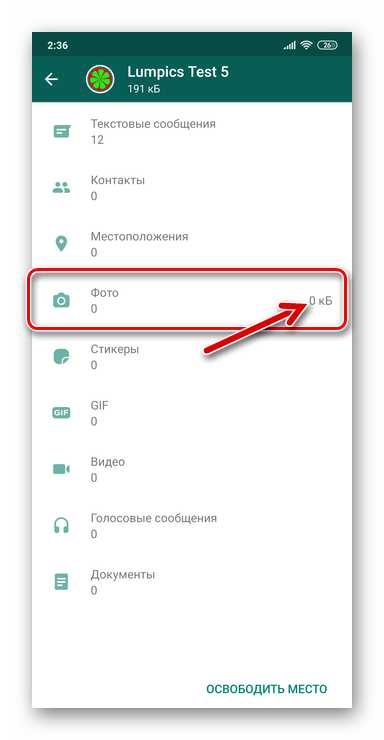
Способ 2: Файловый менеджер
Конечно же, если в ВатсАпе открыто много диалогов и групп, а в процессе приёма информации из них в памяти устройства накопилось большое количество изображений, очистка вышеописанным способом может занять много времени. Более удобно и с целью уничтожения всех скачанных мессенджером фото за один раз воспользоваться любым файловым менеджером.
- Запустите «Проводник» для Android и перейдите в папку «Media» из каталога «WhatsApp» в хранилище девайса.
- Длительным нажатием на наименование директории «WhatsApp Images» выделите её. Нажмите на значок корзины в ставшем доступным после установки отметки на папке меню действий и затем подтвердите запрос файлового менеджера.
- На этом всё – полученные через ВатсАп и ставшие ненужными теперь фотографии будут стёрты из памяти Андроид-девайса. Если вы захотите использовать возможность сохранения фото из мессенджера в дальнейшем, беспокоиться не стоит – удалённый каталог будет создан автоматически при инициации загрузки изображения.
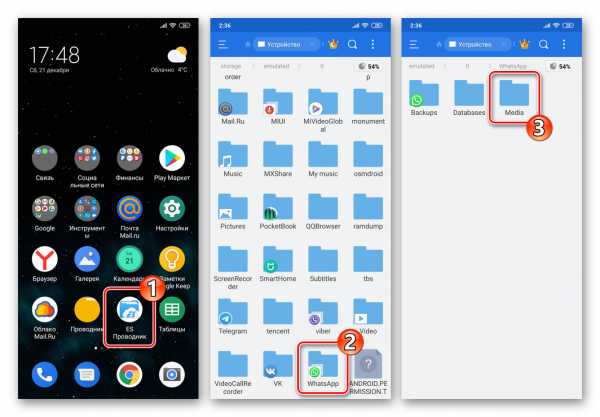

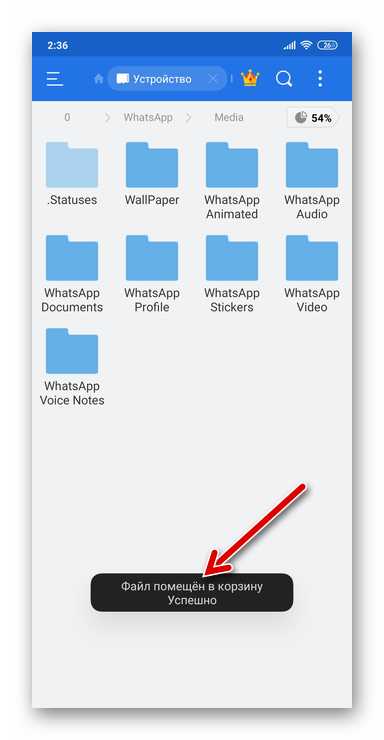
Заключение
Из вышесказанного можно сделать вывод о том, что разработчики WhatsApp для Android учли существование различных моделей эксплуатации мессенджера и предусмотрели необходимые инструменты для обеспечения комфорта и удовлетворения потребностей каждого пользователя приложения, во всяком случае в аспекте автоматического скачивания фотографий в память устройства.
Мы рады, что смогли помочь Вам в решении проблемы.Опишите, что у вас не получилось. Наши специалисты постараются ответить максимально быстро.
Помогла ли вам эта статья?
ДА НЕТкак отключить автосохранение фотографий в галерею
4.1 / 5 ( 19 голосов )
Если вы спросите группу людей, какое приложение является самым простым для отправки и получения изображений и видео от друзей, я могу поспорить, что большинство из них ответят, что это WhatsApp. За один день более миллиарда активных пользователей, WhatsApp действительно коренным образом изменил то, как мы обмениваемся медиа и заменил обмен простыми скромными текстовыми сообщениями.
Механизм сжатия WhatsApp, который сжимает размер изображений и видео перед их отправкой, действительно оказал влияние на людей, у которых более медленные и ограниченные возможности отправки данных.
Не смотря на то, что WhatsApp сжимает медиафайлы, функция автоматической загрузки, по умолчанию ватсап автоматически сохраняет все фотографии на телефон. Люди, которые имеют в телефоне расширенный слот памяти, не заботятся об этом, но люди, которые ограниченны внутренней памятью, могут захотеть восстановить свободное место, избавившись от этих файлов WhatsApp.
Плюс, они создают настоящий хаос в ваших данных телефона и в галереи телефона, особенно если вы состоите в какой-либо группе в WhatsApp.
Итак, давайте рассмотрим, как мы можем удалить все медиафайлы WhatsApp на нашем устройстве с Android и iPhone, используя самые легкие способы.
СодержаниеПоказать
Одна вещь, которую мы можем сделать, чтобы минимизировать размер данных WhatsApp – это отключить автоматическую загрузку из приложения. Наши друзья пересылают нам много изображений и видео, которые автоматически загружаются, даже если нас не интересует контент. Если у вас есть ограничения по передаче данных, то для вас это может стать проблемой.
Эти файлы сохраняются в памяти телефона, хотя они совершенно не нужны. Таким образом, чтобы остановить загрузку медиафайлов, откройте настройки WhatsApp (вертикальные точки в правом верхнем углу) и перейдите к использованию данных и хранилища.
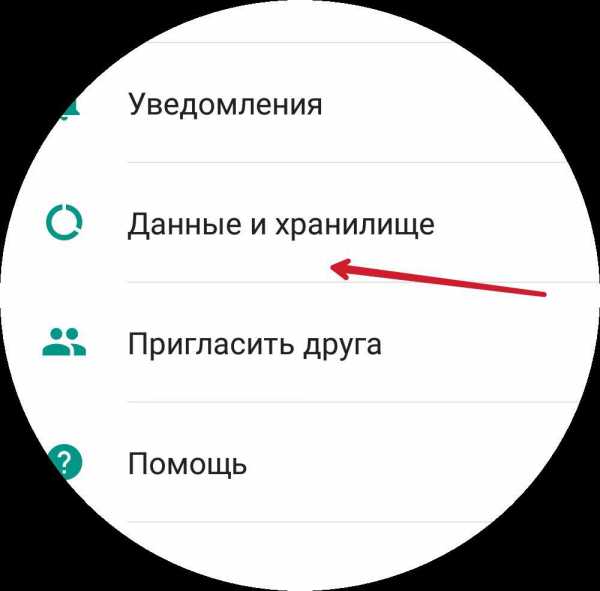
Знаете ли Вы, что меню настроек использования Данных изначально было в настройках чата?
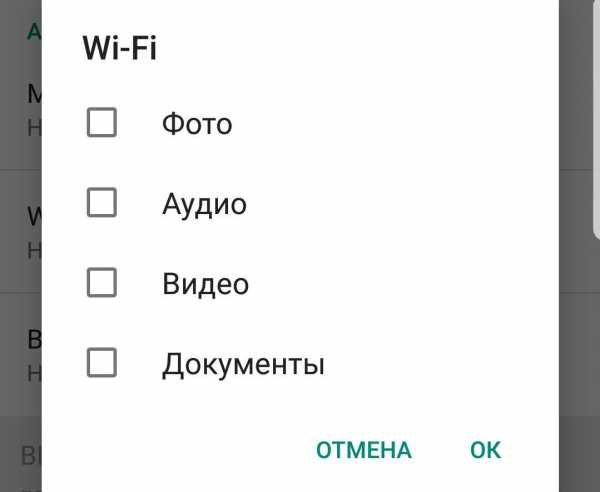
В разделе «Автоматическая загрузка мультимедиа» вы увидите три варианта:
- При использовании мобильных данных
- При использовании WiFi
- При роуминге
Чтобы отключить автоматическую загрузку, откройте первый и снимите отметку со всех четырех параметров. Повторите также со вторым вариантом «При использовании WiFi».
Инструкция для iPhone
Первое что нужно сделать, зайти в Настройки!
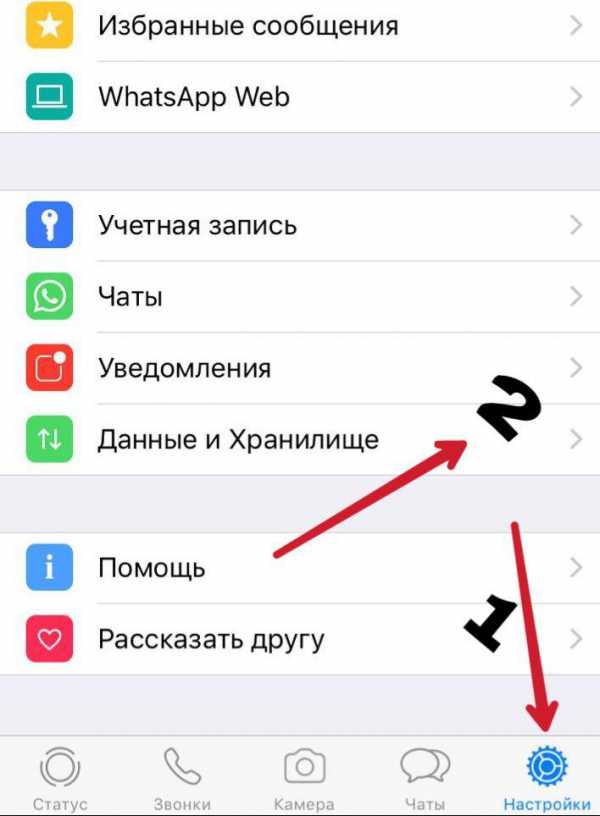
Дальше вам нужно открыть вкладку Данные и Хранилище.
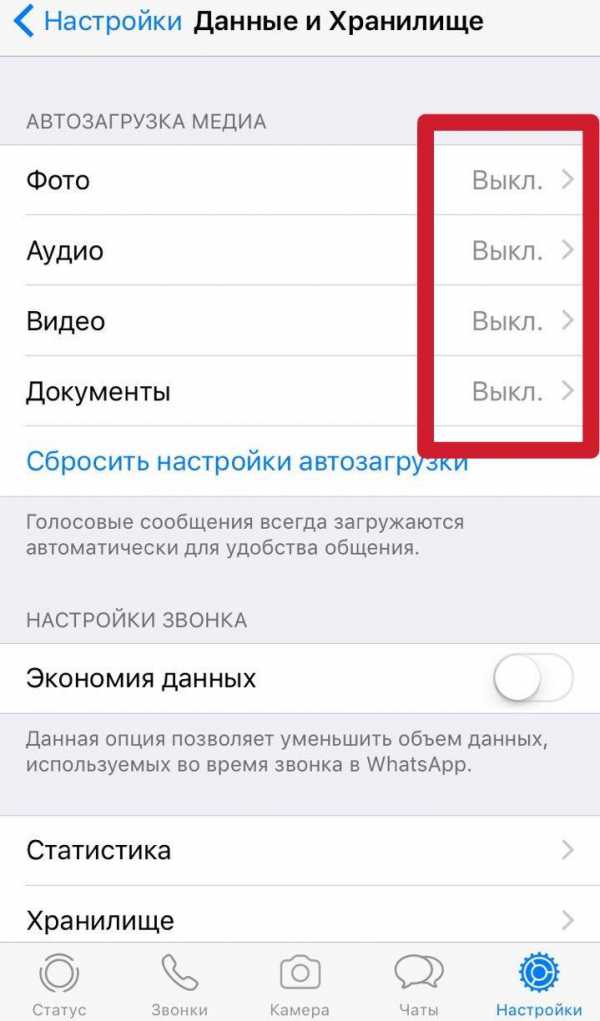
Вам нужно отключить Автозагрузку Медиа. После того как будут выполнены все действия, фото, которые отправляют вам через WhatsApp, не будут автоматически сохранены в Фотопленке. При необходимости их можно сохранить вручную.
Интересное: Как обновить Ватсап до последний версии читайте тут
Вот и все, с этого момента вы можете вручную загрузить изображения и видео WhatsApp, а галерея вашего телефона будет аккуратной и чистой. Я слышу радость от того, что просматривать папку с фото с камеры очень приятно?
Удаление файлов данных WhatsApp
Существует множество способов избавиться от медиафайлов WhatsApp, но мы рассмотрим два самых лучших варианта.
Удаление отдельных медиафайлов с помощью диспетчера файлов
Как и любое другое приложение для Android, WhatsApp использует определенные папки в памяти телефона для хранения медиафайлов. Эти файлы хранятся в папке SD/WhatsApp/Media, которая содержит подпапки для аудио, изображений, видео и голосовых сообщений. Для выполнения этой задачи, я использовал ES File Explorer, но не стесняйтесь выбирать любые другие диспетчеры файлов, которые доступны для Android.
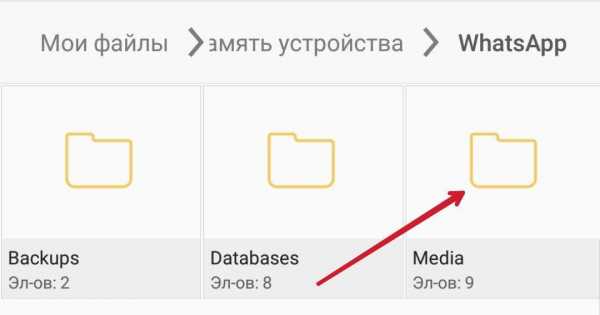
Этот метод можно использовать, если вы хотите удалить определенные медиафайлы, такие как видео или голосовые сообщения WhatsApp. Например, если вы хотите удалить все видео, которые вы отправили и получили с помощью WhatsApp, вы можете просто выбрать папку WhatsApp Video и удалить ее. Вот и все, и вы можете повторить то же самое для изображений и аудиофайлов.
Примечание. Не переживайте, что вы удалите всю папку. При загрузке нового видео или любого другого медиафайла WhatsApp автоматически создаст новую папку.
Удаление всех медиафайлов WhatsApp
Вы всегда можете удалить папку с медиафайлами WhatsApp, используя проводник файлов. Но лучший способ удалить все медиафайлы - это использовать настройки Android Storage. В разделе настройках хранилища Android найдите раздел «Разное» и нажмите на него. Здесь найдите WhatsApp и поставьте на него пометку. Также, вы увидите объем памяти, которую заняло приложение в памяти вашего устройства. После того, как вы установите флажок, нажмите на кнопку «Удалить».
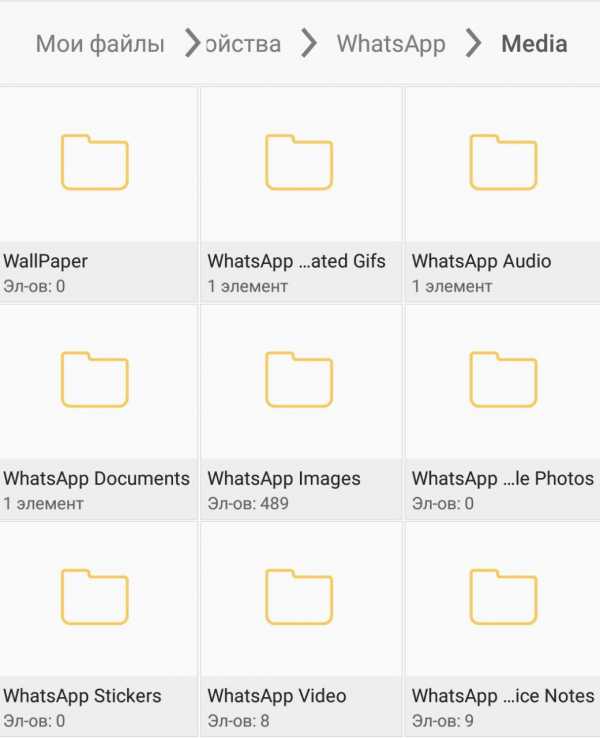
Таким образом, вы можете удалить все медиафайлы WhatsApp на устройстве с Android. Однако, удалив их, в галерее Android, у вас могут появиться неработающие ссылки. Чтобы устранить проблему, откройте настройки Android и перейдите в раздел «Службы».
Здесь, в разделе «Все приложения», найдите Media Storage. Наконец, нажмите Media Storage и очистите данные приложения с помощью кнопки «Очистить данные». Перезагрузите телефон и дайте ему некоторое время для восстановления базы данных, это может занять несколько минут.
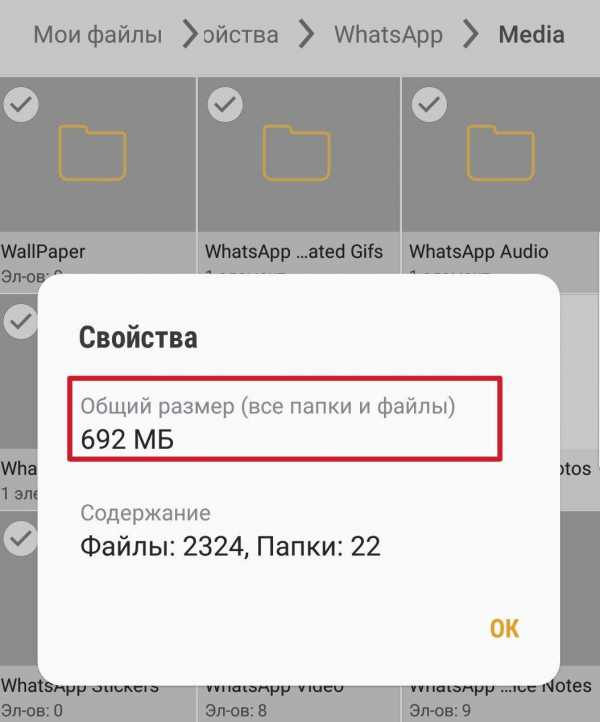
Примечание. Можно сказать, что очистка данных приложения WhatsApp через настройки Android - это способ удалить все медиафайлы WhatsApp, но будьте осторожны перед его использованием. Он может удалить все сообщения и сбросить WhatsApp до заводских настроек.
Вывод
Таким образом, вы можете удалить ненужные медиафайлы WhatsApp и освободить место для хранения чего-то другого. Если вы удаляете файлы в первый раз после установки WhatsApp, вы будете удивлены, увидев свободную внутреннюю память.
Только не забудьте сделать резервную копию некоторых важных фотографий, прежде чем вы удалите их со своего смартфона. Если у вас есть дополнительные вопросы, не стесняйтесь задавать их в комментариях.
Сохранение фото в Whatsapp Android и Iphone: как отключить и включить
Режим автоматического сохранения в бесплатном мессенджере Воцап устраивает не всех пользователей. Недовольство вызвано заниманием больших объемов памяти устройства, скачивания ненужных фото и медиа. В этой статье рассмотрим, как включить и отключить опцию автосохранения файлов.
Как сохранить фото из ватсапа?
Для каждого устройства действует своя инструкция сохранения фотографий из Вотсапа. Разгрузить заполненную систему можно так: скопировать на sd-карту приложения, тем самым в телефоне освободится место.
Сохранить в галерею на телефоне
Чтобы сохранить фотоснимки на Андроид в галерею, необходимо осуществить ряд операций:
- При первом запуска Ватсап система спрашивает у пользователя, разрешается ли доступ к личным медиафайлам.
- Перейти в «Настройки»—«Данные»—активировать галочкой команду загрузка медиа.
Для сохранения фоток на Whatsapp в галерее iPhone действует инструкция: 
- При установке разрешить доступ к личным снимкам.
- Войти в меню настроек.
- Найти вкладку «Данные и хранилище».
- Активировать команду «Сохранить медиа».
Сохранять фотоснимки можно тогда, когда оно отдельно открывается в чате.
На компьютере
Перекинуть фотки с Вотсапа на компьютер просто. Первый способ – передача через беспроводную связь. Однако Блютуз присутствует не на всех устройствах. 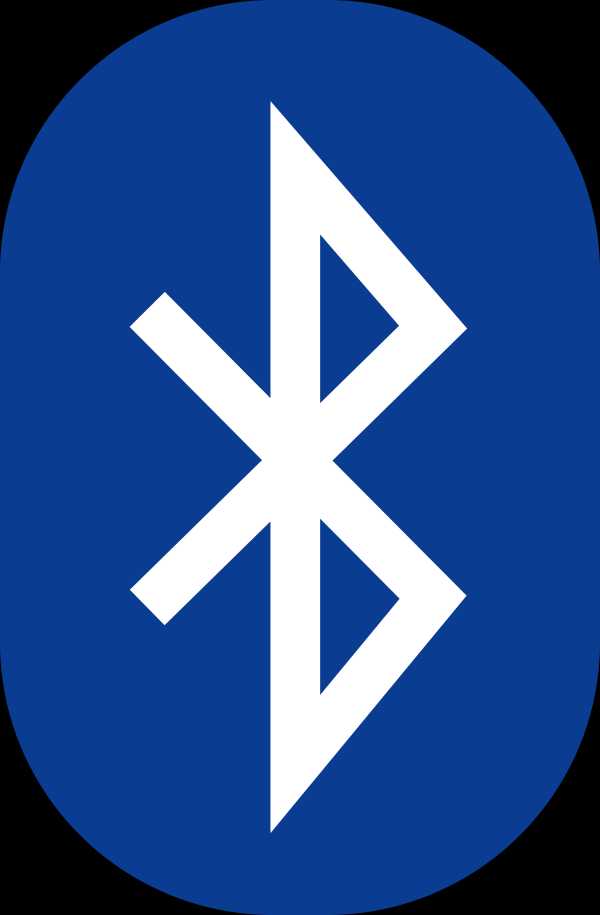
Второй метод – загрузить фотографии посредством подсоединения к компьютеру кабеля с USB-выходом:
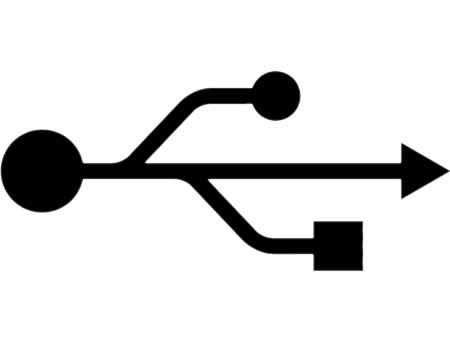
- Отметить фото на телефоне.
- Отправить —«Почта»—указать электронный адрес.
- Открыть почту и загрузить снимок на ПК.
Следующий алгоритм загрузки снимков из Whatsapp будет таким:
- Подключить телефон к компьютеру.
- Войти в «Мой компьютер».
- Найти свой мобильный гаджет.
Внимание! Whatsapp может находиться во внутренней памяти или на карте.
- Далее найти корневую папку Ватсапа.
- Затем открыть whatsapp media whatsapp images.
Осталось выбрать необходимые файлы и перебросить их на ноутбук.
Где сохраняются фото с ватсапа по умолчанию?
Фотографии в Ватсапе по умолчанию сохраняются в /WhatsApp/media/WhatsApp Images.
Фото из Whatsapp сильно загружают телефон, что делать?
В бесплатном мессенджере Ватсапе есть встроенная автоматическая функция: загружать фото в мобильный гаджет. Сохранение всех медиафайлов значительно нагружает систему, из-за чего могут возникнуть непредвиденные сбои в работе приложения.
Ниже по тексту рассмотрим способы, как настроить место хранения файлов.
Сохранить фото и медиафайлы в указанное место, для быстрой очистки.
Для сохранения фоток и медиа можно создать определенную папку, в которую будут скачиваться все файлы. Алгоритм будет следующий:
- На карте или во внутренней памяти сделать папку.
- Переименовать в «Фото в Вотсапе».
- Войти в настройки приложения.
- Указать место сохранения.
Как сохранять фото на облачное хранилище (Google Диск или iCloud)?
Чтобы фотоснимки сохранялись на Android в виртуальном облачном хранилище Google Диск, нужно сделать ряд действий:
- Войти в Воцапп.
- Выбрать «Настройки».
- Найти «Чаты».
- Выбрать «Резервная копия чатов».
- Установить аккаунт Гугл, на который будет сохраняться контент. Кликнуть «Использовать» и выбрать сеть загрузки.
Для сохранения на iCloud действует следующая инструкция: 
- Открыть iCloud.
- Перейти к настройкам и выбрать iCloud.
- Войти в настройки в Вотсаппа.
- Выбрать «Чаты»—«Копирование».
Осталось сделать копию и файлы сохранились в облаке.
Настроить сохранение файлов на карту памяти.
В Вотсапе нельзя вручную настроить, чтобы файлы сохранялись на флэш-карту по причине отсутствия технических возможностей. Ниже в тексте рассмотрим способы, как обойти этот запрет.
Андроид
Для настройки сохранения файла на флэшку нужно пошагово сделать действия:
- Скачать и установить программу «Android Folder Mount».
- Подтвердить запрос root-прав.
- В меню вправо вверху выбрать знак плюса.
- В поле Name ввести любое имя.
- В «Sorce» добавить папку Воцаппа из внутренней памяти устройства.
- В разделе «Destination» выбрать папку на внешнем накопителе SD.
- Активировать галочкой опцию «Exclude from media scan», чтоб файлы не дублировались в памяти телефона.
Осталось подтвердить действия, кликнуть на кнопку «Yes».
Айфон 
В айфоне карта памяти не вставляется. Для удобного использования разработчики предусмотрели USB флэш-накопитель. Такое подключенное устройство поможет разгрузить iPhone. Инструкция по использованию съемного носителя простая: подключить к компьютеру посредством бесплатного приложения iXpand Sync, перенести файлы на ноутбук.
Как сделать чтобы фото из whatsapp не сохранялись?
Рассмотрим пошаговые инструкции, как сделать так, чтобы фотки из Воцапа не сохранялись на Андроиде и на Айфоне.
Андроид
Для отключения автосохранения на Андроиде есть своя схема:
- Зайти в Ватсапп.
- Выбрать «Настройки».
- Найти раздел «Данные».
- Настроить автозагрузку любым способом: мобильная сеть, вай-фай.
Осталось снять галочку в ячейке «Фото».Отключенные медиа сохраняться не будут.
Айфон 
Чтобы отключить автоматическую загрузку на Айфоне, есть пошаговый алгоритм:
- Открыть Вацап, выбрав настройки.
- Войти в раздел «Настройки чата».
- Сдвинуть бегунок в «Сохранять входящие файлы» в неактивное положение.
Как вернуть автосохранение после того как отключили? (если отключить по пункту 4, как вернуть все обратно?)
Для активирования автозагрузки фото на Андроид нужно осуществить ряд операций:
- Открыть Воцапп.
- Раскрыть «Настройки».
- Выбрать «Данные» и способ загрузки.
- Установить галочку в поле «Фото».

Для Айфона алгоритм таков:
- Войти в Whatsapp.
- Открыть меню с настройками.
- Выбрать «Настройки чата».
- Передвинуть бегунок сохранения входящих файлов в активное положение.
Проблемы с загрузкой фото
Зачастую у пользователей возникают проблемы со скачиванием фото. Почему так происходит, рассмотрим ниже в тексте.
Почему фото из ватсапа не сохраняются в папку «фото»?
Фотографии не сохраняются из Вотсапа в фото по причине нехватки свободного места в памяти. Решение: удалить ненужные файлы и попробовать сохранить заново.
Чтобы загрузить медиафайл разрешите приложению whatsapp доступ к фото
При первом открытии Воцаппа необходимо разрешить доступ к медиафайлам по пошаговым действиям:
Для айфона:

- Выбрать «Настройки iPhone».
- Открыть «Приватность».
- Найти «Фотографии»—«Whatsapp».
Для андроид:
- Открыть «Ватсап».
- Разрешить приложению доступ к фото, медиа на устройстве.
Ватсап не сохраняет фото в галерею
Мессенджер не сохраняет фотографии по причине деактивации автосохранения медиа. Активировать функцию можно так:
- Открыть Вацап.
- Выбрать «Настройки»
- Найти «Чаты».
- Включить функцию «Сохранить медиа»
При возникновении технических проблем можно обратиться за помощью в сервисный центр.
Как отключить сохранение фото в Whatsapp: инструкция
Как отключить сохранение фото в WhatsApp, чтобы очистить память смартфона – согласитесь, иногда картинки занимают подавляющее большинство места на карточке. Читайте наш обзор – мы собрали действенные инструкции, которые помогут активировать опцию на вашем Айфоне или Андроиде!
Как отключить опцию в WhatsApp
Мы научим вас действиям, которые позволяют отключить сохранение фото в WhatsApp Android и iOs. Память телефона переполнена? В галерею постоянно улетают ненужные картинки, которые вы хотели бы стереть? Не стоит это терпеть – ведь разработчики реализовали возможность отключить опцию.
Обратите внимание, раньше функция была недоступна на Андроиде, воспользоваться ей могли лишь пользователи Айфонов. Теперь возможность отключить опцию открыта любому человеку – главное, своевременно обновите WhatsApp.
Чтобы не сохранять фото из WhatsApp на телефон и отключить опцию, нужно сделать следующее:
На Айфоне
- Войдите в мессенджер на смартфоне;
- Кликните на кнопку «Настройки» на нижней панели справа;
- Перейдите к разделу «Данные и хранилище»;
- Найдите иконку «Фото» и откройте ее;
- Кликните повторно на значок мессенджера и опять на «Фото»
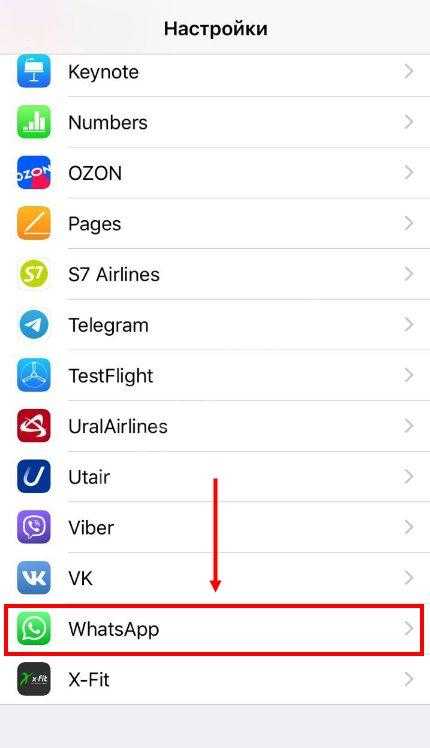
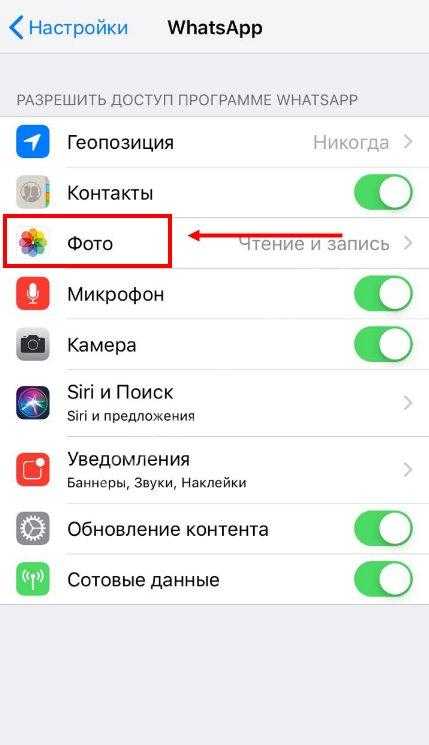
- На экране появятся несколько варианта действия.
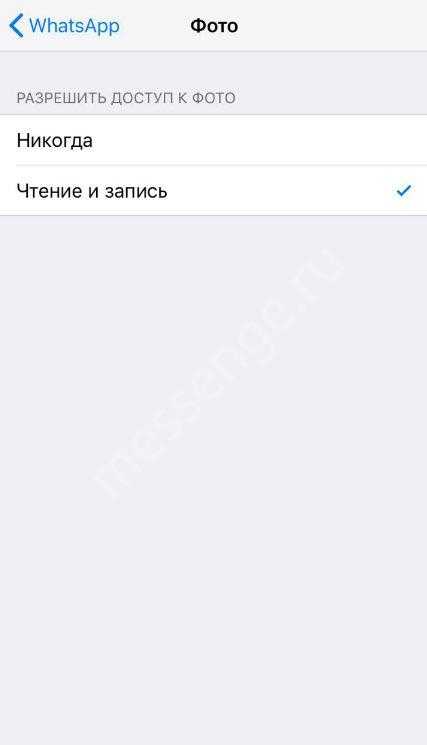
На Андроиде
На Андроиде инструкция выглядит следующим образом:
- Откройте «Настройки» — «Данные и хранилище»
- Перед вами появится окно настроек, где вы можете проставить необходимые параметры.
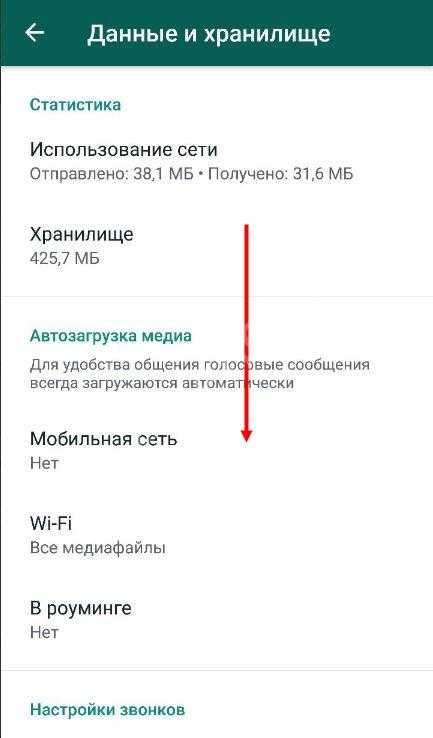
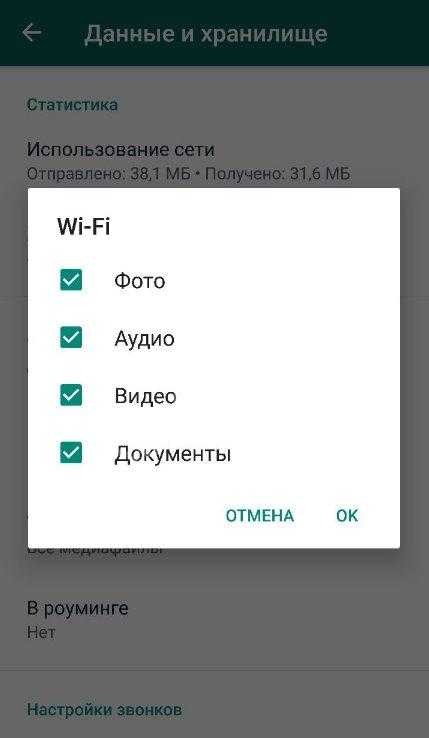
- Кликните по очереди на каждый тип соединения, например «Wi-Fi» и снимите с раздела «Фото» метку….так повторите со всеми.
Вот все действия, которые может предпринять пользователь WhatsApp:
- Чтобы отключить автосохранение в WhatsApp Android или iOs полностью, нужно выбрать вариант «Никогда». Фото больше не будут скачиваться, они останутся только в беседе мессенджера;
- Активировать загрузку по беспроводной сети можно выбором варианта «Wi-Fi». Изображения будут загружаться только при условии подключения к беспроводному интернету;
- А если вы кликните на кнопку «Вай-фай и сотовая связь», активируете автозагрузку картинок в любое время.
Мы рассказали, какие действия предпринять, чтобы не сохранять фотографии в Ватсапе. Последний вариант позволяет отключить действие опции – выберите его, чтобы картинки снова переносились в галерею. А теперь давайте обсудим, где хранятся изображения из чатов мессенджера.
Куда сохраняются фотографии в WhatsApp
Не менее важный вопрос, который стоит разобрать – куда улетают фото из бесед в мессенджере? Мы уже знаем, как сделать, чтобы фото из WhatsApp не сохранялись в телефоне – пора узнать, откуда удалять изображения, которые были загружены ранее.
Операционная система смартфона разработана таким образом, что картинки из определенной программы переносятся в специальную папку, которая создается автоматически. Вы можете найти папочку следующим образом:
- Войдите в меню смартфона;
- Откройте раздел «Фотографии»;
- Найдите папку с названием мессенджера и откройте ее;
- Редко случается, что фото переносятся в общую галерею без отдельной папочки.
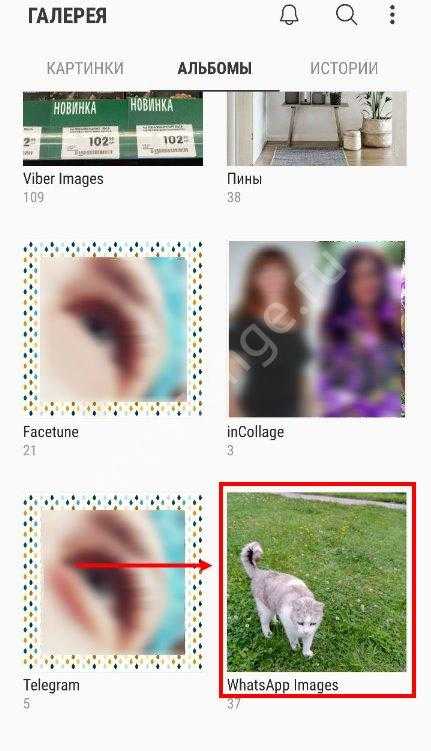
Здесь вы найдете сохраненные картинки – удалите их при необходимости или перенесите в другую папку.
Мы рассказали вам, как в Вотсапе убрать сохранение за несколько секунд и включить его обратно при необходимости. Сохраняйте наш обзор в закладки, чтобы полезные советы всегда были под рукой – ведь мы научили вас, как избавиться от захламленной памяти смартфона!
Как отключить сохранение фото в WhatsApp на Android
В этом материале вы узнаете, как отключить сохранение фото в Whatsapp. Мессенеджер является самым популярным в мире и уже очень много лет удерживает это званием. Стал популярным благодаря возможности общаться с любым человеком на огромном расстоянии. При этом сообщения доходят за считанные секунды, достаточно иметь даже слабое интернет подключение и вы сможете передавать файлы и получать.
Существует большое количество аналогичных программ, но именно Ватсап является самым популярным и наиболее функциональным. В странах СНГ не так распространён, как, к примеру, в Европе и Америке. Доля пользователей Ватсапом в этих регионах составляет более 70%. В России Ватсап соперничает с Вайбером, остальные аналоги отстают слишком сильно, чтобы приводится в пример.
Благодаря своему функционалу и разноплановости, смог добиться невероятного успеха и востребованности. Программа не требует никаких вложений, поэтому каждый может использовать ее абсолютно бесплатно. Может быть установлена, как на смартфоны с ОС Андроид, так и на Айфоне. Есть специальные версии для других устройств, например, персональных компьютеров на разных платформах.
Отключаем автосохранение фотографий
Автосохранение фотографий очень полезная вещь, но в то же время, эти файлы начинают засорять память вашего мобильного устройства. Не все они могут похвастаться большими объемами, поэтому вопрос о автосохранении является важным. Большинство пользователей отключает эту функцию именно по причине нехватки памяти. Поэтому просто следуйте инструкции и после проделанных действий, ватсап не будет сохранять файлы сам.
- Открываем программу, предварительно перезагрузите ваш смартфон;
- Заходим в чат с любым человеком;
- Далее открываем настройки сбоку экрана в виде трех точек;
- Нам нужна кнопка «Данные»;
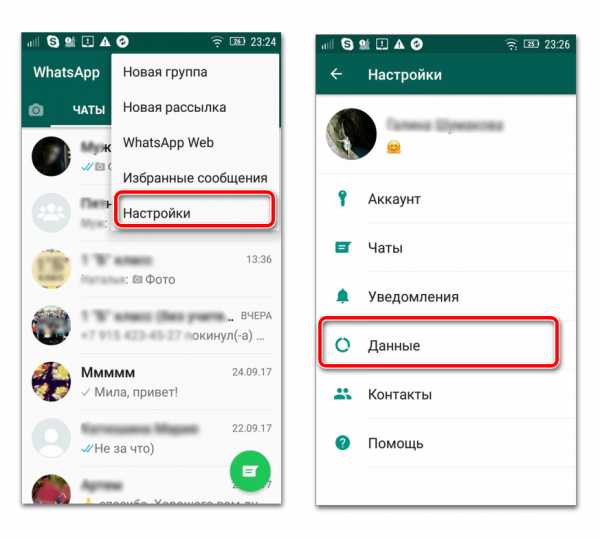
- Теперь вы уведите строку «Автозагрузка медиа» для разных вариантов подключения к сети Интернет;
- Далее необходимо снять галочки с пунктов фото, аудио, видео или документы, в зависимости что именно вы хотите убрать из автозагрузки и в завершение необходимо сохранить сделанный выбор.

Если проделанная инструкция не помогла отключить автосохраниние фото воспользуйтесь следующим вариантом решения этой проблемы:
- Скачайте в Google Play или Play Маркете файловый менеджер;
- После установки на телефон файлового менеджера, вам следует перейти в папку изображений WhatsApp: WhatsApp/Медиа/WhatsApp Изображения/
- Там необходимо создать файл с именем .nomedia (в начале необходимо поставить точку)
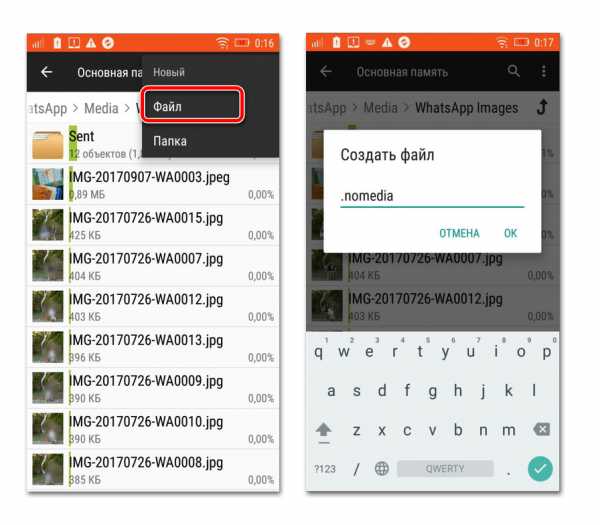
Будьте внимательны, так как проделанная операция скроет все ваши фотографии находящиеся в папке WhatsApp Image в Галерее. А если же вы захотите вернуть отображение ваших фотографий в галерее в будущем, то просто удалите файл .nomedia.
Вот таким простым действием можно полностью отказаться от процедуры автосохранения, которая постоянно засоряет ваш телефон. Теперь памяти будет предостаточно, и вы не будете удивляться, куда она постоянно пропадает.
Как запретить WhatsApp автоматически загружать и сохранять фотографии и видео на Android, iPhone
WhatsApp используют более 1,2 миллиарда человек во всем мире и 200 миллионов только в Индии. Фактически, это, вероятно, одно из первых приложений, которые кто-либо в Индии загружает, когда получает новый смартфон, поскольку оно стало стандартным средством обмена текстовыми сообщениями в стране. Однако это также может раздражать, когда он автоматически загружает все медиафайлы, от изображений до видео, а в последнее время и GIF, не говоря уже об аудиофайлах и видео.Они не только загромождают галерею вашего телефона и музыкальный проигрыватель, но и занимают много места в памяти и данных. Вот как вы можете запретить WhatsApp автоматически сохранять фотографии и аудио на вашем телефоне.
Как остановить автоматическую загрузку и сохранение изображений, видео и других медиафайлов в Whatsapp для Android
В WhatsApp для Android есть переключатель, позволяющий остановить загрузку изображений и видео. Вот как вы можете это сделать:
- Откройте WhatsApp и убедитесь, что вы видите главное окно, в котором отображаются все ваши чаты.Коснитесь трех вертикальных точек в правом верхнем углу> Настройки.
- Теперь нажмите Настройки чата> Автозагрузка мультимедиа. Вы увидите три варианта: при использовании сотовых данных, при подключении по Wi-Fi и в роуминге. Коснитесь каждого из них и отключите автоматическую загрузку, сняв отметки со всех трех опций - Изображения, Аудио и Видео.
Для просмотра фотографий вам необходимо скачать их. Когда вы это сделаете, WhatsApp сохраняет их в папке, и вы можете быть завалены глупыми мемами и другим нежелательным контентом, который виден любому, кто откроет приложение «Галерея» на вашем телефоне.Однако можно запретить отображение этих фотографий в приложении Галерея. Вот как это сделать:
- Загрузите Quickpic и откройте приложение.
- Перейдите в папки мультимедиа WhatsApp. Расположение папки WhatsApp зависит от устройства, но обычно оно должно быть следующим: Внутреннее хранилище (иногда обозначается sdcard0)> WhatsApp> Медиа> Изображения WhatsApp,> WhatsApp> Медиа> WhatsApp Audio и WhatsApp> Медиа> Видео WhatsApp.
- Нажмите и удерживайте папку изображений WhatsApp и убедитесь, что она выбрана.Сделайте то же самое с папками WhatsApp Video и WhatsApp Audio.
- После выбора трех папок нажмите значок с тремя точками в правом верхнем углу> Скрыть. Это гарантирует, что приложение Галерея их не покажет. Вы по-прежнему можете просматривать эти изображения и видео в WhatsApp и в любых приложениях, которые позволяют просматривать скрытые папки. Но если вы передадите кому-то свой телефон, вам больше не нужно беспокоиться о том, что они увидят фотографии и видео WhatsApp через приложение Галерея.
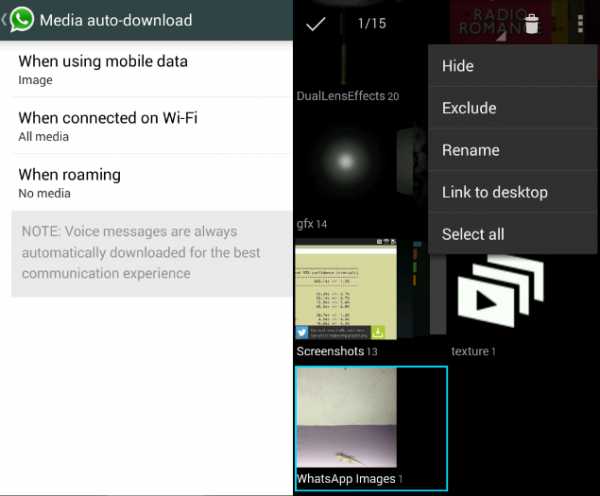
Как скрыть последнее посещение в WhatsApp
Как остановить автоматическую загрузку и сохранение изображений, видео и других медиафайлов в WhatsApp для iPhone
Вы также можете отключить автоматическую загрузку мультимедиа на iPhone через меню настроек .
- Откройте WhatsApp и нажмите кнопку Settings в правом нижнем углу и нажмите Data and Storage Usage
- В этом меню вы увидите опцию Media Auto-Download вверху
- Для фотографий , Аудио, Видео и Документы, выберите вариант Никогда.
Теперь на вашем телефоне будут отображаться только те файлы, которые вы выбрали для загрузки вручную, и вы даже можете запретить отображение фотографий и видео в Фотопленке телефона.Все, что вам нужно сделать, это перейти к Chats в меню «Настройки», открыть меню « Сохранить в Camera Roll » и выключить его. Благодаря этому снимки, которые отправляют люди, не отображаются в фотопленке и не захватывают синхронизированный фотопоток.
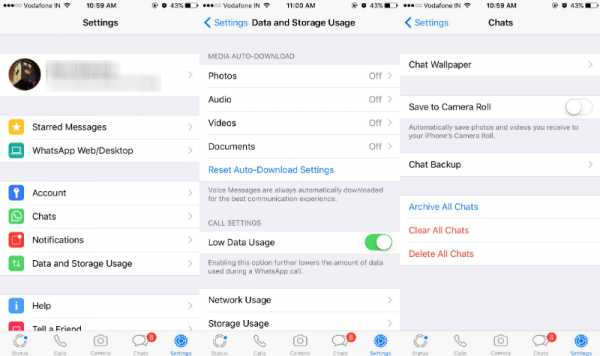
Как заблокировать контакт в WhatsApp
Отсутствие автоматического сохранения изображений имеет свои преимущества, но это также означает, что вам придется загружать каждую фотографию вручную. Если вы все равно загружаете каждое изображение, то, вероятно, лучше оставить эту функцию активной.Сообщите нам, помогло ли вам это руководство через комментарии. Чтобы узнать больше о таких полезных статьях, посетите наш раздел «Как сделать».
.Заканчивается место для хранения? Вот как запретить WhatsApp автоматически сохранять и загружать фотографии и видео на Android, iPhone
 Отсутствие автоматического сохранения изображений имеет свои преимущества. Но это также означает, что вам придется загружать каждую фотографию вручную.
Отсутствие автоматического сохранения изображений имеет свои преимущества. Но это также означает, что вам придется загружать каждую фотографию вручную. WhatsApp используют более 1,2 миллиарда человек во всем мире и 200 миллионов только в Индии. Однако это также может раздражать, когда он автоматически загружает все медиафайлы, от изображений до видео, в последнее время, GIF, не говоря уже об аудиофайлах и видео.Они не только загромождают галерею телефона и музыкальный проигрыватель, но и занимают много места в памяти и данных. Вот как можно запретить WhatsApp автоматически сохранять аудио и фотографии на вашем телефоне.
Способы остановить автоматическую загрузку, сохранение медиаконтента в Whatsapp для Android
В WhatsApp для Android есть переключатель, позволяющий остановить загрузку видео и изображений. Вот как это сделать:
Откройте WhatsApp, нажмите> Настройки.
Теперь нажмите Настройки чата> Автозагрузка мультимедиа.Вы увидите три варианта: при использовании сотовых данных в роуминге и при подключении по Wi-Fi. Коснитесь каждого из них и отключите автоматическую загрузку, сняв отметки со всех трех опций - Аудио, Изображения и Видео.
Для их просмотра необходимо скачать фотографии. Когда вы это сделаете, WhatsApp сохранит их в папке, которая будет видна всем, кто откроет приложение "Галерея" на вашем телефоне.
Также читайте: складной телефон Huawei Mate X, запускаемый сегодня на MWC Barcelona: все о конкуренте Galaxy Fold
Как остановить автоматическую загрузку и сохранение видео, изображений и других медиафайлов в WhatsApp для iPhone
Вы можете отключите автоматическую загрузку мультимедиа на iPhone в меню «Настройки».
Откройте WhatsApp, нажмите кнопку «Настройки» и нажмите «Использование данных и хранилища».
В этом меню есть опция «Автозагрузка мультимедиа» сверху.
Для аудио, фотографий, видео и документов выберите «Никогда».
Только на телефоне. появятся файлы, выбранные для загрузки вручную, и вы даже можете запретить отображение фотографий и видео в Фотопленке телефона. Все, что вам нужно сделать, это зайти в «Чаты» в настройках, открыть меню «Сохранить в фотопленку» и выключить его. Это предотвращает появление изображений, которые отправляют люди, в фотопленке, а также отнимает у вас синхронизированный поток фотографий.
Отсутствие автоматического сохранения изображений имеет свои преимущества. Но это также означает, что вам придется загружать каждую фотографию вручную. Если вы в конечном итоге загружаете все изображения, то, вероятно, лучше оставить эту функцию активной.
Получите текущие цены на акции от BSE, NSE, рынка США и последние данные NAV, портфель паевых инвестиционных фондов, рассчитайте свой налог с помощью калькулятора подоходного налога, узнайте о самых прибыльных, проигравших и лучших фондах рынка. Поставьте нам лайк на Facebook и подпишитесь на нас в Twitter.
Financial Express теперь в Telegram.Нажмите здесь, чтобы присоединиться к нашему каналу и оставаться в курсе последних новостей и обновлений Biz.
.Как повторно загрузить фотографии или видео из WhatsApp, которые вы случайно удалили
WHATSAPP незаметно развернул новую функцию, которая позволяет пользователям Android повторно загружать удаленные ими мультимедийные файлы, включая фотографии, видео, GIF, аудиоклипы и документы.
В прошлом пользователи Android могли захватывать медиафайлы возрастом до 30 дней, которые исчезали с серверов WhatsApp, как только они были загружены.
3
Прочтите наше руководство по повторной загрузке фотографий и видео из WhatsApp, которые вы случайно удалили Фото: Getty - участникВ рамках недавнего обновления WhatsApp теперь навсегда сохранит эти данные, что позволит вам получить к ним доступ в любое время.
И поскольку компания предлагает сквозное шифрование (то есть оно шифрует содержимое ваших сообщений, чтобы никто, включая сам WhatsApp, не мог их увидеть), вы можете быть уверены, что весь процесс безопасен.
Эта функция отлично подходит для восстановления файлов, которые вы случайно удалили из альбома WhatsApp в галерее вашего смартфона.
3
WhatsApp ранее давал пользователям 30 дней для загрузки мультимедиа перед удалением со своих серверов Фото: Getty - участникКак восстановить удаленные мультимедиа в WhatsApp
Важно отметить, что возможность повторной загрузки доступна только для файлов из чатов, которые не были удалены.
Если вы поместили исходный разговор в корзину, все его содержимое исчезнет вместе с ним.
Имея это в виду, откройте WhatsApp на странице чатов и найдите цепочку, содержащую нужный вам файл.
После того, как вы его отследите, просто нажмите на него, чтобы сохранить в телефоне.
Это так просто.
Согласно другим новостям WhatsApp, приложение для обмена сообщениями Facebook настроено на увеличение времени, которое дает вам на отправку сообщения.
В настоящее время у вас есть жалкие семь минут, чтобы вернуть отправленный чат.
Но WhatsApp планирует в ближайшем будущем увеличить льготный период до более часа (68 минут, если быть точным).
Live Blog
PLAY TO GO
Консолей PS5 нет в наличии для сделок в Черную пятницу, и даже Рождество под вопросом
ВРЕМЯ ИГРЫ
Когда PS5 появится в наличии в GAME, Argos, Currys и Amazon?
SUNBLOCK
Южная Африка планирует «затемнить» СОЛНЦЕ в научно-фантастическом плане, чтобы избежать смертельной засухи
ПРОДАНО!
PS5 распроданы «абсолютно» везде, НЕТ доступных устройств, предупреждает босс PlayStation
X FACTOR
Currys добавляет запас Xbox Series X после того, как консоль распродана по всему миру - как получить одну
SWITCH IT UP
ВСЕ новый Nintendo Switch игр в этом годуПроблемы с загрузкой или отправкой фото и видео из WhatsApp
Что означает, когда WhatsApp говорит: «Не могу скачать, пожалуйста, попросите, чтобы это было вам повторно»?
Перво-наперво проверьте, что ваш телефон имеет активное интернет-соединение с сильным сигналом.Попробуйте загрузить веб-страницу, чтобы убедиться.
Убедитесь, что на вашем телефоне правильно установлены дата и время. Если ваша дата неверна, вы не сможете подключиться к серверам WhatsApp для загрузки медиафайлов.
Убедитесь, что на вашей SD-карте достаточно места. Если ваша SD-карта заполнена, WhatsApp не сможет на нее ничего сохранить.
Освободите место, удалив ненужные файлы.
Убедитесь, что ваша SD-карта не установлена в режим только для чтения. Попробуйте сохранить на SD-карту файл не из WhatsApp.
Если файл сохраняется, ваша карта не предназначена только для чтения, WhatsApp Messenger должен иметь возможность сохранять файлы на нее.
Если вы не можете ничего сохранить, ваша карта, скорее всего, установлена в режим только для чтения.
Вам нужно будет это изменить; пожалуйста, обратитесь к руководству по эксплуатации вашего телефона для получения инструкций.
Если свободного места достаточно, и вы можете сохранять файлы на SD-карту, но по-прежнему не можете загружать на нее файлы из WhatsApp, возможно, вам потребуется удалить данные WhatsApp со своей SD-карты.
Чтобы получить точные инструкции по удалению данных WhatsApp с SD-карты, щелкните здесь.
3
Пользователи Android могут получать медиафайлы WhatsApp из существующих чатовКредит: Getty - ContributorМы платим за ваши истории! У вас есть история для новостной команды The Sun Online? Напишите нам по адресу [email protected] или позвоните по телефону 0207782 4368. Мы тоже платим за видео. Щелкните здесь, чтобы загрузить свой.
.
Как восстановить историю чата WhatsApp, контакты и медиафайлы
В этой статье мы рассмотрим методы для восстановления истории, контактов, чатов и сообщений , а также отправленные или полученные файлы или изображения в одном из самых популярные мессенджеры, WhatsApp.
Пользователи WhatsApp сталкиваются с необходимостью восстановления данных при переходе с одного смартфона на другой, при случайном удалении одного или всех своих чатов, при сбросе памяти смартфона или форматировании карты памяти (здесь обычно хранится история сообщений. сохранены).
Содержание:
Восстановление сообщений или чата, если они были удалены из приложения
Восстановление недавних сообщений
Чтобы восстановить сообщения, которым меньше 7 дней, вам просто нужно переустановить приложение на своем мобильном устройстве: сначала удалите его и затем переустановите его снова.WhatsApp каждый день автоматически создает резервную копию ваших данных и сохраняет ее на карту памяти вашего смартфона.
После переустановки приложение предложит восстановить историю чата из ранее созданной резервной копии. Просто нажмите «Восстановить» , и данные за последние 7 дней будут восстановлены автоматически.
Восстановление старых сообщений
Восстановление чатов старше 7 дней - более сложная процедура. Для этого перейдите в папку на карте памяти вашего устройства, в которой WhatsApp сохраняет резервные копии пользовательского чата:
/ sdcard / WhatsApp / Databases .
Если вы перейдете в эту папку, вы найдете там файл с именем msgstore.db.crypt12 и еще несколько файлов с такими именами, как msgstore-2016-11-08.1.db.crypt12 .
msgstore.db.crypt12 - это файл с последней резервной копией чата WhatsApp. Этот файл используется для автоматического чата и восстановления контактов после переустановки WhatsApp.
msgstore-2016-11-08.1.db.crypt12 - это резервная копия чатов приложения на определенную дату, указанную в имени файла.В нашем случае это резервная копия чата от 8 ноября 2016 года.
Поэтому, когда вам нужно восстановить чаты такими, какими они были на определенную дату, найдите файл, который содержит эту дату в своем имени, и переименуйте такой файл в msgstore.db.crypt12 .
После этого удалите WhatsApp с вашего устройства и переустановите его. Во время установки программа предложит восстановить найденную резервную копию чата и контактов, как мы описали в предыдущей части статьи.Восстановите его, и история чата из ранее переименованного файла будет восстановлена.
Однако имейте в виду, что текущая история чата будет удалена с вашего устройства в результате этой процедуры. Чтобы восстановить его, вам нужно будет сделать то же самое, но в обратном порядке.
Примечание . Если вы создаете резервную копию чата вручную, она также сохраняется в файл с именем msgstore.db.crypt12 . Поэтому вам следует переименовать созданный вручную файл резервной копии чата и сохранить его в удобном месте, чтобы не потерять.Если необходимо восстановить чаты только из этого файла, переименуйте файл обратно в msgstore.db.crypt12 .
Вы можете создать резервную копию чата вручную, используя меню WhatsApp. Настройки / Чаты / Резервные копии чатов .
Как восстановить чаты WhatsApp после очистки или форматирования карты памяти
Даже если карта памяти вашего устройства вышла из строя, вы очистили или отформатировали ее, вы все равно можете восстановить историю чатов WhatsApp.
Для этого подключите смартфон к компьютеру или подключите его карту памяти к компьютеру через картридер. Запустите Hetman Partition Recovery и просканируйте карту памяти. С помощью этой программы перейдите в папку на карте памяти / sdcard / WhatsApp / Databases , и вы увидите файлы истории чата, которые там создал WhatsApp.
Восстановить содержимое папки Базы данных . Переместите необходимый файл истории чата в папку карты памяти вашего устройства WhatsApp.После этого повторите процедуру, которую вы использовали для восстановления старой истории чата (в части «Восстановление старых сообщений» ).
Восстановление или перенос данных с одного смартфона на другой
Если вы заменили свой смартфон на новый и вам нужно восстановить там историю чата со старого устройства, перенесите файлы из папки / sdcard / WhatsApp / Databases of со старого телефона на новое устройство. Во время установки WhatsApp приложение найдет резервную копию чата и предложит восстановить ее.
Восстановление изображений, видео или аудиофайлов, удаленных из WhatsApp
Все файлы (изображения, видео, аудиофайлы, документы и т. Д.), Отправленные или полученные с использованием WhatsApp, также сохраняются на карту памяти в папке / sdcard / WhatsApp / Медиа . Если такие файлы удаляются из чата, они остаются в этой папке. Вы можете просто зайти на / sdcard / WhatsApp / Media и открыть папку, соответствующую типу файла, который вы ищете.
Если вам нужно восстановить изображение, аудио или видео файл из чатов WhatsApp после того, как карта памяти вашего устройства была отформатирована или очищена, вы можете это сделать следующим образом.
Подключите смартфон к компьютеру или подключите его карту памяти к компьютеру через картридер. Запустите Hetman Partition Recovery и просканируйте карту памяти. С помощью этой программы перейдите в папку карты памяти / sdcard / WhatsApp / Media , и вы увидите там папки, содержащие файлы, полученные или отправленные с использованием WhatsApp; они будут отсортированы по типу файла.
Добавьте необходимые файлы в список восстановления и восстановите их в удобное место.
Добавлено в январе 2019 г.
Обратите внимание, что последние версии WhatsApp не хранят никаких данных на карте памяти смартфона или планшета.
Вот почему, если вы хотите восстановить чаты и сообщения старше семи дней, перейдите в папку в памяти вашего устройства. WhatsApp сохраняет резервные копии чата пользователя:
/ WhatsApp / Databases
Также, все файлы (изображения, видео, аудиофайлы, документы и т. д.), отправленные или полученные с помощью WhatsApp, больше не сохраняются в памяти вашего устройства, а в папку
/ WhatsApp / Media
Если такие файлы удаляются из чат, они все еще хранятся в этой папке.Вы можете просто перейти в / WhatsApp / Media и открыть папку, соответствующую типу файла, который вы ищете.
.Как сохранить фотографии WhatsApp на Android: полное руководство
Часть 2: Альтернативные способы сохранения фотографий WhatsApp на Android
Если у вас есть устройство Android, вы можете изучить всевозможные способы сохранения фотографий, видео и других вложений в WhatsApp. Чтобы помочь вам сэкономить ваше время, я рассмотрел здесь два самых простых решения.
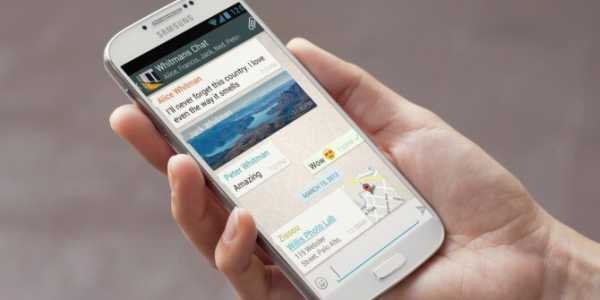
Метод 1. Сохранение фотографий WhatsApp на Android с помощью Gmail
Как вы знаете, все устройства Android по умолчанию привязаны к учетной записи Gmail.Поэтому, если вы хотите, вы можете воспользоваться помощью связанной учетной записи Gmail, чтобы сохранить свои данные WhatsApp.
Таким образом, вы можете сохранить выделенную резервную копию своих чатов WhatsApp, а позже даже восстановить их на то же или другое устройство. Чтобы узнать, как сохранять фотографии WhatsApp на Android через Gmail, выполните следующие действия:
- Просто разблокируйте свой Android, запустите на нем WhatsApp и перейдите в его настройки, нажав на значок гамбургера вверху.
- Перейдите в его Настройки> Чаты> Резервное копирование чата и нажмите на опцию резервного копирования данных на Google Диске отсюда. Просто убедитесь, что ваш WhatsApp привязан к активной учетной записи Google.
- Чтобы вернуть этот контент, просто переустановите WhatsApp на своем устройстве и убедитесь, что он подключен к той же учетной записи Google. Используйте тот же номер телефона при настройке WhatsApp, и приложение автоматически обнаружит существующую резервную копию. Вы можете просто нажать на кнопку «Восстановить», чтобы вернуть его.
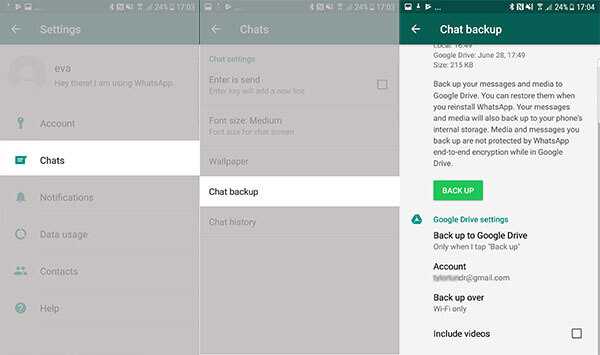
Кроме того, вы также можете воспользоваться функцией автоматического резервного копирования здесь и установить периодичность автоматического резервного копирования, например, ежедневно, еженедельно или ежемесячно. Вы даже можете выбрать, хотите ли вы включать видео в резервную копию или нет (ваши фотографии будут автоматически включены в резервную копию).
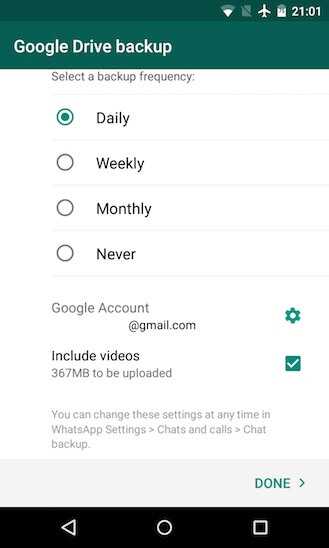
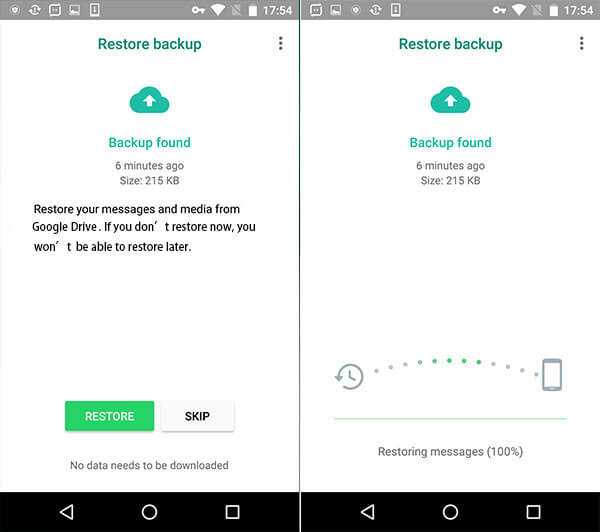
Метод 2: Сохраните фотографии WhatsApp с Android на компьютер с помощью MobileTrans - WhatsApp Transfer
Если вы ищете решение в один клик для сохранения данных WhatsApp прямо на свой компьютер, подумайте о MobileTrans - WhatsApp Transfer.
Это удобное решение является частью MobileTrans и поддерживает все ведущие устройства Android. Используя его, вы можете сохранять все медиафайлы, чаты, голосовые заметки и т. Д., Которыми обменивались WhatsApp, прямо на свой компьютер.
Вы даже можете передавать сообщения WhatsApp со своего устройства Android на другой. Чтобы узнать, как сохранять фотографии WhatsApp на Android прямо в вашей системе, выполните следующие действия:
Попробуйте бесплатно Попробуйте бесплатно
- Для начала подключите устройство Android к компьютеру и запустите приложение, нажав на «WhatsApp Transfer» на главной странице MobileTrans.
- После запуска приложения перейдите к функции «WhatsApp» на его боковой панели и нажмите справа «Резервное копирование сообщений WhatsApp».
- Это автоматически запустит процесс резервного копирования, поскольку приложение сохранит фотографии WhatsApp (и другие файлы) в вашей системе. Будьте терпеливы, пока резервное копирование завершено, и убедитесь, что устройство остается подключенным к системе.
- Когда процесс резервного копирования будет завершен на 100%, приложение сообщит вам об этом. Если вы хотите, вы также можете просмотреть данные резервной копии здесь.
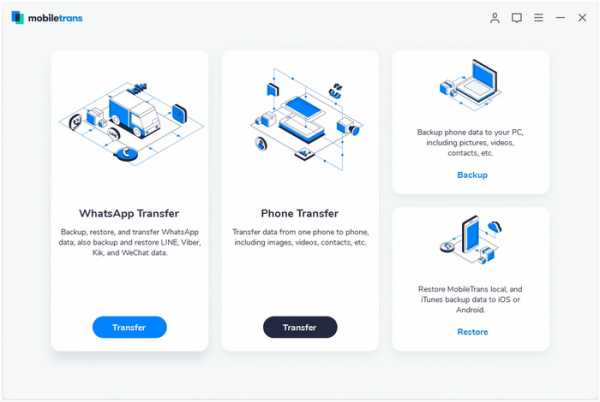
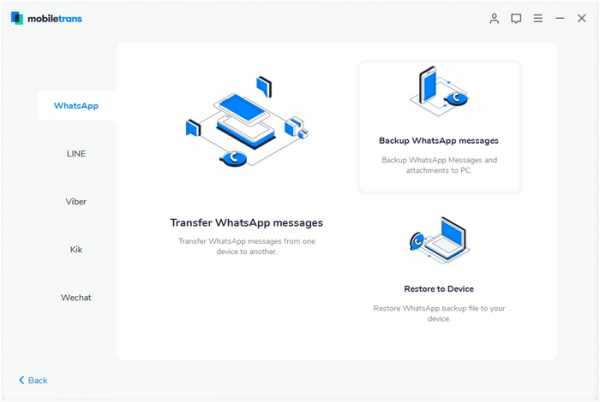
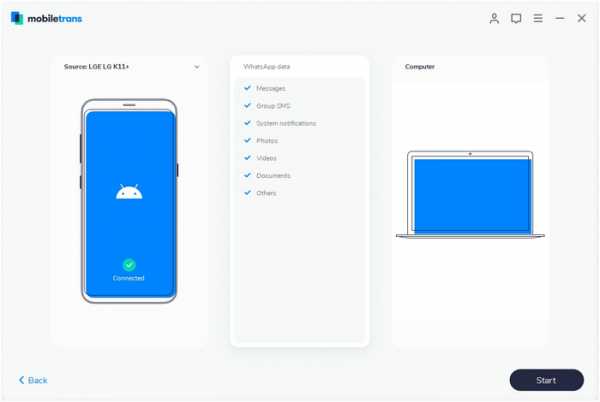
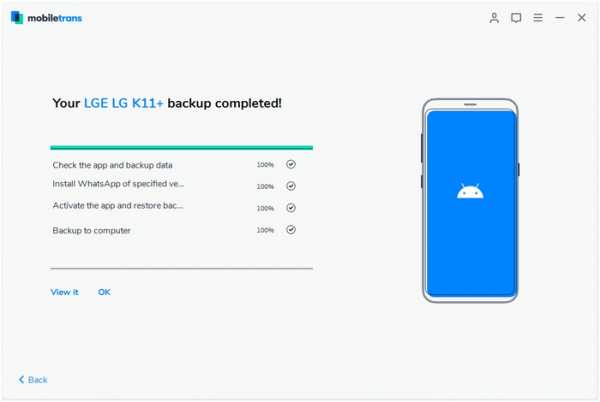
способов отправки больших видеофайлов в WhatsApp
Сегодня кажется, что почти все используют WhatsApp для обмена сообщениями и файлами с друзьями. WhatsApp - очень хорошая платформа для обмена всевозможными файлами: фотографиями, музыкой или видео. Но, как и почти любой мессенджер или учетная запись электронной почты, WhatsApp имеет ограничения на размер файла для загрузки.
Вы можете ознакомиться с правилами WhatsApp для обмена файлами. Сегодня мы хотим узнать, как отправлять большие видеофайлы, размер которых намного превышает максимально допустимый.
Насколько большой файл можно отправить с помощью WhatsApp
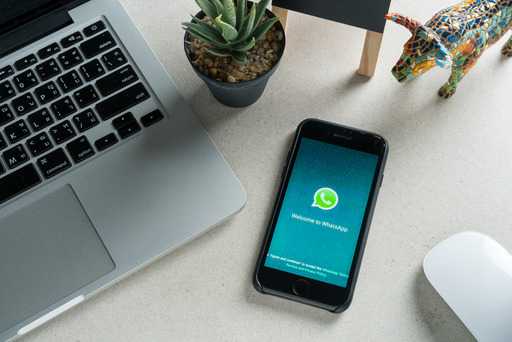
Максимально допустимый размер документа - 100 МБ. Это ограничение подходит для коротких видеороликов (около 2–4 минут), снятых не очень высокого качества. Помните, что чтобы поделиться любым файлом через WhatsApp, он должен быть сохранен на вашем телефоне. Когда получатель начнет загрузку файла, он будет сохранен в папке WhatsApp Documents (вы можете найти его с помощью приложения для просмотра файлов на вашем устройстве).
Какие форматы видео можно использовать в WhatsApp
Существуют некоторые ограничения для видеоформатов, которыми вы можете поделиться в WhatsApp.Вы можете отправлять видео файлы в следующих форматах:
Как отправлять очень большие видеофайлы в WhatsApp

Если вам нужно отправить через WhatsApp файлы размером более 100 МБ, давайте рассмотрим несколько хороших вариантов отправки больших видеофайлов без потери качества.
Отправляйте большие видео через Google Диск
Один из хороших вариантов для обмена большими видео в WhatsApp - использовать Google Диск. Возможно, на вашем телефоне уже установлен Google Диск, особенно если это устройство Android.Большинство людей используют Google Диск для регулярного резервного копирования всех данных на своих телефонах. Но вы можете легко обмениваться файлами и видео, которые уже хранятся на вашем Google Диске.
Просто откройте чат WhatsApp и отправьте ссылку на свой файл на Google Диске. Эта ссылка позволяет посмотреть видео и скачать файл. Конечно, не забудьте предоставить своим контактам доступ к файлу.
Отправляйте большие видео через FileWhopper
Если вам нужно отправить действительно огромное видео с максимально возможным качеством, мы советуем воспользоваться онлайн-сервисом FileWhopper.Почему FileWhopper? Потому что эта служба обмена файлами не имеет ограничений на размер файла для загрузки. Таким образом, вы можете легко поделиться видеофайлом размером 100 ГБ. Но когда файл, который вам нужно загрузить, действительно большой, вам нужно использовать свой компьютер. FileWhopper помогает загружать огромные файлы через маленькое настольное приложение. После загрузки файла вы можете поделиться ссылкой для скачивания с получателем через WhatsApp. Но получателю также потребуется использовать компьютер для загрузки вашего огромного видеофайла.
Отправляйте большие видео через Dropbox
Еще одна возможность для обмена большими видеофайлами - Dropbox.Прежде всего, вам необходимо иметь учетную запись Dropbox и установить приложение на свой телефон. Этот метод почти такой же, как при использовании Google Диска: все, что вам нужно сделать, это создать и поделиться ссылкой для загрузки на свой файл.
Как конвертировать большие видеофайлы
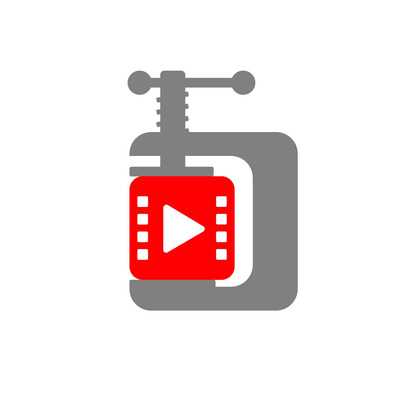
Сталкивались ли вы с проблемой в WhatsApp из-за ограничений формата видео? Попробуйте изменить формат файла с помощью одного из бесплатных конвертеров видео. Некоторые из этих инструментов также помогают уменьшить размер файла, но будьте готовы к тому, что уменьшение размера также может снизить качество видео.Не хотите терять качество? Тогда просто воспользуйтесь файлообменниками.
Мы надеемся, что эта статья помогла вам найти способ, который подойдет вам для обмена большими видеофайлами в WhatsApp. Поделитесь своими идеями и опытом в комментариях ниже.
Вам понравилась эта статья?
Загружается ... .